Sony DPP-FP95 User Manual [hr]
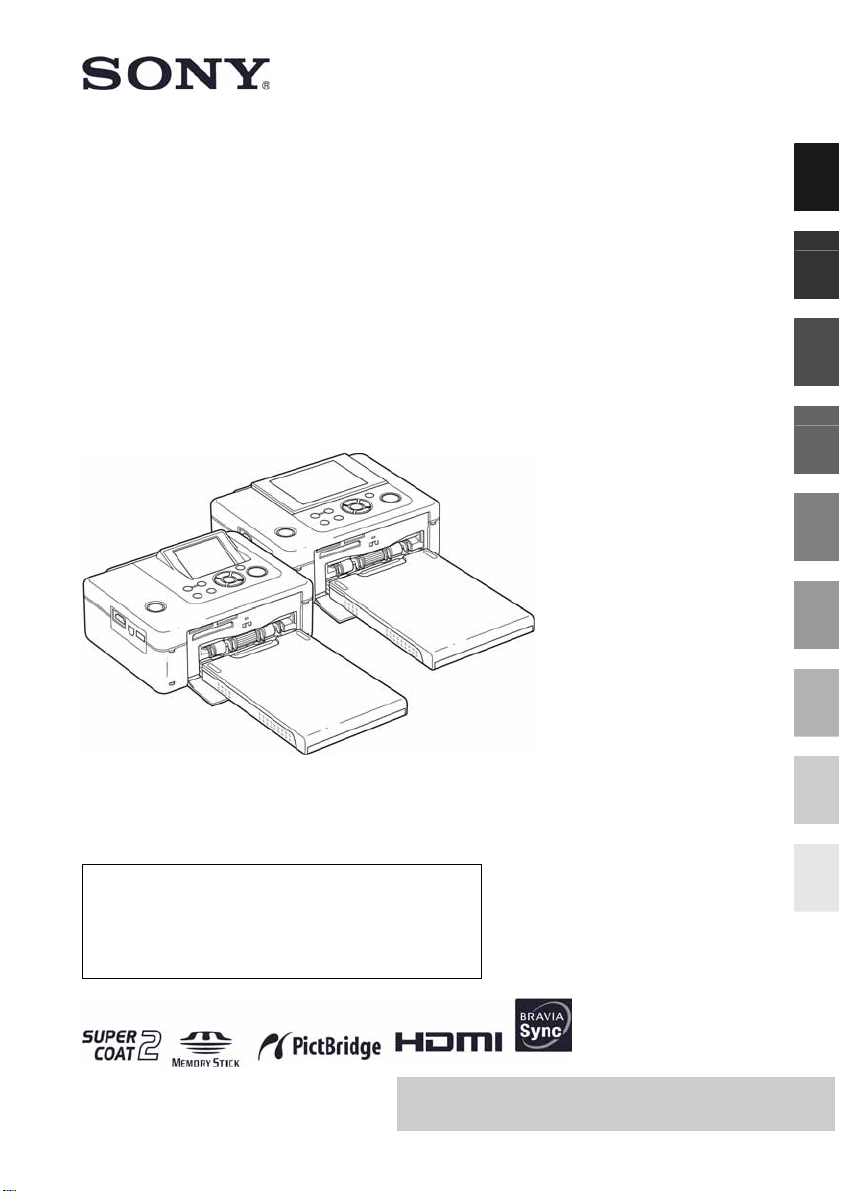
Digitalni foto
3-285-420-11 (1)
Prije početka
Priprema
isač
p
DPP-FP85/FP95
Upute za uporabu
Prije uporabe pisača, temeljito pročitajte priložene priručnike
"Prvo pročitajte" i "O paketima za ispis" te ovaj priručnik i
sačuvajte ih za buduću uporabu.
Bilješka za korisnika
Model i serijski broj nalaze se na donjoj strani ureñaja. Zabilježite
serijski broj na crtu dolje. Te brojeve upotrijebite kad kontaktirate
Sony prodavatelja u svezi s ovim ureñajem.
Broj modela:
Serijski broj ____________________
Ispis iz PictBridge
Ispis iz Bluetooth uređaja
Ispis iz računala
Poruke pogrešaka
U slučaju problema
Dodatne informacije
zravan ispis
I
fotoaparata
© 2008 Sony Corporation
Molimo pročitajte upute "Prvo pročitajte" i
"O paketima za ispis".
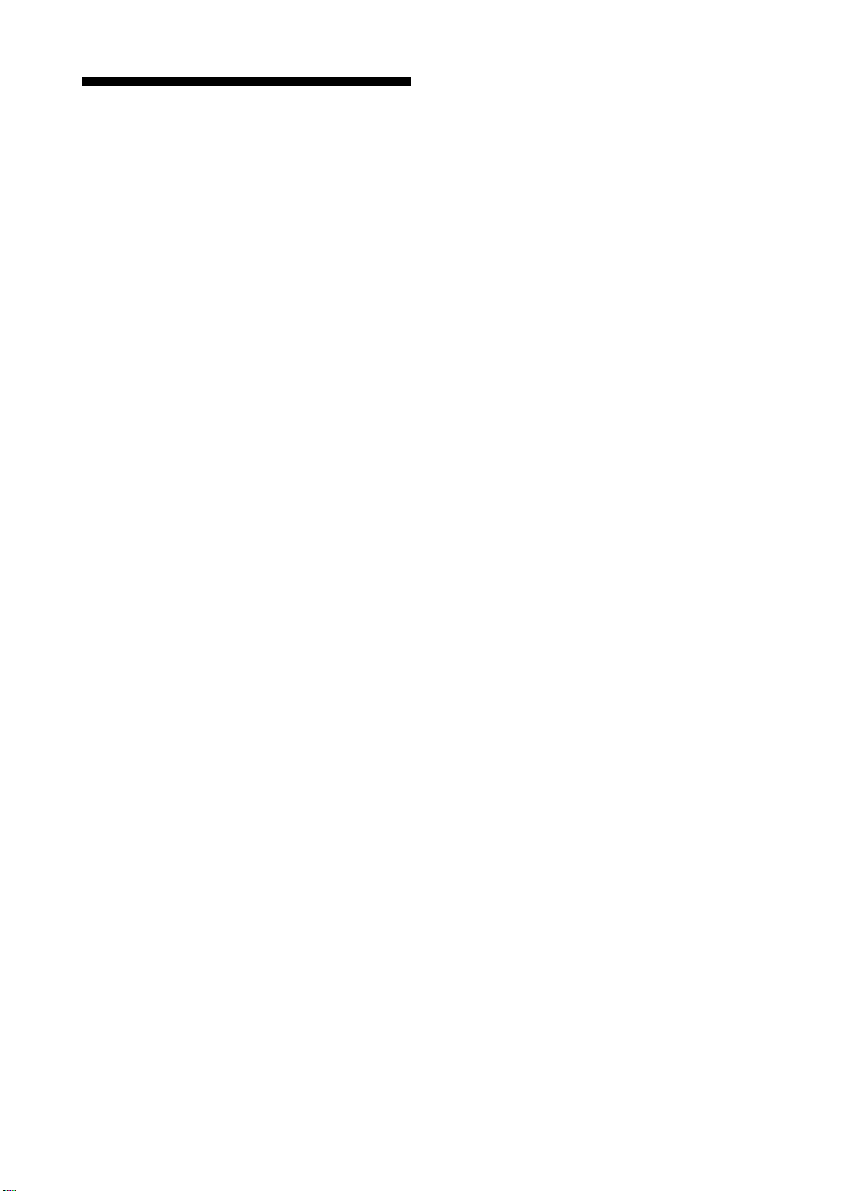
UPOZORENJE
Kako biste smanjili opasnost od požara
ili električnog udara, nemojte izlagati
uređaj kiši ili vlazi.
Za korisnike u Europi
Ovaj ureñaj je testiran i utvrñeno je da je izrañen u
skladu s ograničenjima koja propisuje EMC odrednica
o uporabi priključnog kabela kraćeg od 3 metra.
Upozorenje
Postavite li ovaj ureñaj pored opreme koja emitira
elektromagnetsko zračenje, može uzrokovati smetnje
slike.
Napomena
Ako statički elektricitet ili elektromagnetsko polje
uzrokuju prekid prijenosa podataka, ponovno pokrenite
aplikaciju ili odspojite ureñaj te ponovno spojite
komunikacijski kabel (USB ili sl.).
Napomena za države u kojima
se primjenjuju EU smjernice
Proizvoñač ovog ureñaja je Sony Corporation, 1-7-1
Konan Minato-ku Tokyo, 108-0075 Japan.
Ovlašteni zastupnik za elektromagnetsku kompatibilnost
i sigurnost ureñaja je Sony Deutschland GmbH,
edelfinger Strasse 61, 70327 Stuttgart, Njemačka.
H
Za informacije o servisu i jamstvenim uvjetima,
obratite se na adrese navedene u zasebnim jamstvenim
ili servisnim dokumentima.
2
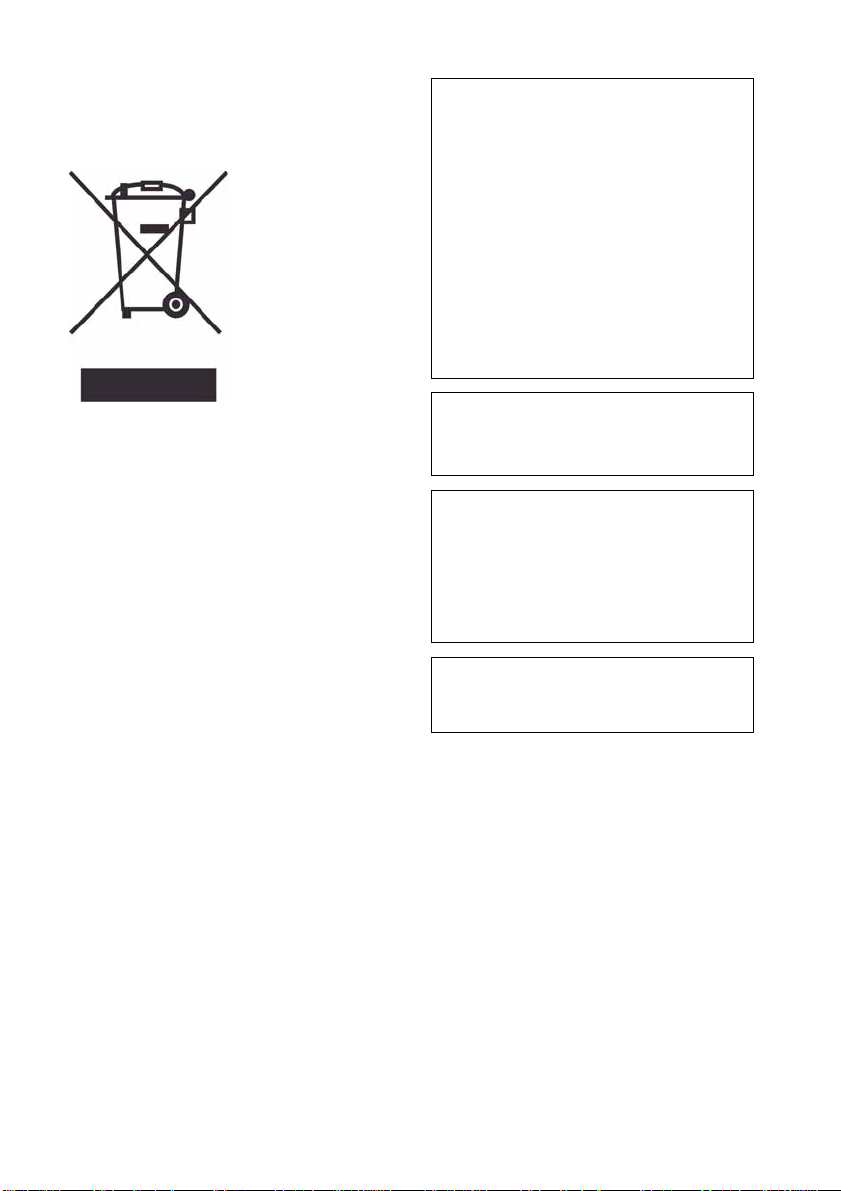
Odlaganje stare električne i elektron
ičke opreme (primjenjivo u Europskoj
uniji i ostalim europskim državama s
posebnim sustavima za odlaganje)
Ovaj znak na ureñaju ili
ambalaži ukazuje da se
ovaj proizvod ne smije
odlagati s kućim otpadom.
Umjesto toga, opremu za
odlaganje odnesite u vama
najbliže mjesto za skupljanje i recikliranje električnog i elektroničkog
tpada. Pravilnim odla-
o
ganjem ovog proizvoda
spriječit ćete potencijalne
egativne posljedice za
n
koje inače mogu imati utjecaja ukoliko se ureñaj ne
odloži na pravilan način. Recikliranje materijala od
kojeg je ureñaj sastavljen pridonosi očuvanju prirodnih
zvora. Za detaljnije informacije o recikliranju proizvoda,
i
obratite se lokalnom uredu, komunalnoj službi ili
trgovini gdje ste kupili ureñaj.
okoliš i ljudsko zdravlje
Umnožavanje, ureñivanje ili ispis sadržaja CD
diskova, TV programa, materijala sa zaštićenim
autorskim pravima, poput slika i publikacija, ili
bilo kojih drugih materijala, osim osobnih snimaka i
uradaka, ograničeno je samo za osobne potrebe.
sim u slučaju posjedovanja autorskog prava ili
O
dozvole vlasnika autorskog prava za materijal koji
će se umnožavati, uporaba ovih materijala suprotno
ovim ograničenjima može značiti prekršaj zakona
o zaštiti autorskih prava i tako vlasniku autorskih
prava daje pravo na naknadu pretrpljene štete.
Kod izrade fotografija na ovom pisaču, pripazite
a ne povrijedite autorska prava. Uporaba ili mije-
d
njanje tuñeg portreta bez dopuštenja takoñer može
značiti povredu navedenog zakona.
Kod nekih demonstracija, izvedbi ili izložbi, uporaba
fotografije nije dozvoljena.
Sigurnosne kopije
Da biste spriječili mogući gubitak podataka uslijed
slučajnih pogrešaka ili kvara pisača, preporučamo
a izradite sigurnosne kopije podataka.
d
Napomena
PRODAVAČ NI U KOM SLUČAJU NEĆE BITI
ODGOVORAN ZA BILO KAKVE IZRAVNE,
SLUČAJNE ILI POSLJEDIČNE ŠTETE BILO
OJE NARAVI, ILI ZA GUBITKE ILI TROŠ-
K
KOVE NASTALE UPORABOM BILO KOJEG
NEISPRAVNOG UREðAJA ILI UPORABOM
BILO KOJEG UREðAJA.
Sony ne preuzima odgovornost za bilo kakve usputne
ili posljedične štete ili gubitak snimljenog materijala
do kojeg je došlo zbog uporabe ili pogreške u radu
pisača ili memorijske kartice.
Napomene o LCD zaslonu
C Slika prikazana na zaslonu nije jednake kvalitete i
boja kao slika koja se otiskuje zbog razlike u načinu
prikaza. Prikazanu sliku smatrajte samo
orijentacijskom.
emojte pritiskivati LCD zaslon. Može doći do
C N
gubitka boje i kvara zaslona.
C Dugotrajno izlaganje LCD zaslona izravnom
sunčevom svjetlu može uzrokovati kvar.
C LCD zaslon je proizveden visoko preciznom tehno-
logijom tako da je preko 99,99% piksela funkcionalnih. Ipak, mogu se pojaviti sitne crne i/ili svijetle
točke (bijele, crvene, plave ili zelene) koje stalno
staju na LCD zaslonu. Pojava ovih točaka je
o
n
ormalna tijekom proizvodnje i ne utječe na snimke
na bilo koji način.
lika se može zamutiti kod pomicanja po LCD zaslonu
C S
na nižim temperaturama. Pojava ne predstavlja kvar.
3
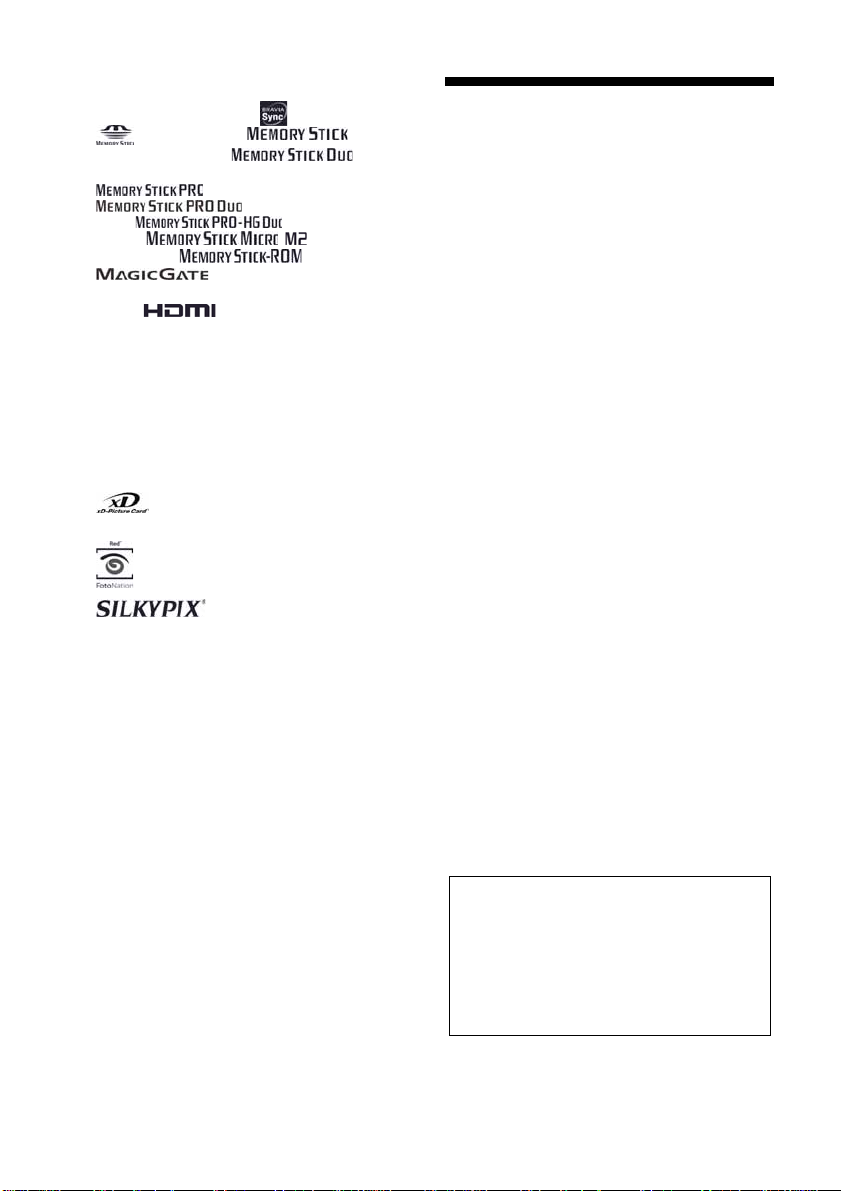
Zaštitni znakovi i autorska prava
C BRAVIA, BRAVIA Sync, , Cyber-shot,
, "Memory Stick", ,
"Memory Stick Duo",
"MagicGate Memory Stick", "Memory Stick PRO",
Duo", , "Memory Stick
Micro", , , "Memory
Stick-ROM",
Corporation.
C HDMI, i High-Definition Multimedia
Interface su zaštitni znakovi ili registrirani zaštitni
znakovi tvrtke HDMI Licensing LLC.
icrosoft, Windows, Windows Vista i DirectX su
C M
registrirani zaštitni znakovi tvrtke Microsoft
Corporation u SAD-u i/ili ostalim državama.
C Intel i Pentium su registrirani zaštitni znakovi ili
zaštitni znakovi tvrtke Intel Corporation.
ompactFlash je zaštićeni naziv SanDisk
C C
Corporation u SAD-u.
C ili xD-Picture Card™ je zaštitni znak
tvrtke FUJIFILM Co., Ltd.
C je zaštitni znak tvrtke FotoNation Inc. u SAD-u.
C
Laboratory.
ve ostale tvrtke i nazivi proizvoda ovdje spomenuti
C S
mogu biti zaštitni znakovi ili registrirani zaštitni
znakovi odgovarajućih tvrtki. Nadalje, oznake "™"
i "®" ne navode se svugdje u ovom priručniku.
C Ovaj ureñaj je opremljen funkcijom prepoznavanja
lica. Koristi se Sonyjeva Face Recognition
tehnologija koju je razvila tvrtka Sony.
aziv Bluetooth i logotipi su u vlasništvu tvrtke
C N
Bluetooth SIG, Inc. i izdana je licenca tvrtki Sony
Corporation. Ostali zaštićeni nazivi u vlasništvu su
odgovarajućih vlasnika.
lib
C Z
© 1995- 2002 Jean-loup Gailly i Mark Adler
C Sadrži iType™ i fontove tvrtke Monotype Imaging
Inc.
iType™ je zaštićeni naziv tvrtke Monotype
Imaging Inc.
, "Memory Stick PRO Duo"
, "Memory Stick PRO-HG
su zaštitni znakovi tvrtke Sony
je zaštićeni naziv Ichikawa Soft
,
, "MagicGate" i
Napomene korisnicima
Program © 2008 Sony Corporation
Dokumentacija © 2008 Sony Corporation
Sva prava zadržana. Ovaj priručnik i dolje opisani
softver, u cijelosti ili djelomično, ne smije se reproducirati, prevoditi ili pretvarati u bilo koji strojno
čitljiv oblik bez prethodne pismene dozvole tvrtke
ony Corporation.
S
NI U KOM SLUČAJU SONY CORPORATION NE
PREUZIMA ODGOVORNOST ZA BILO KAKVU
SPOREDNU, POSLJEDIČNU ILI POSEBNU
ŠTETU, BEZ OBZIRA AKO JE NASTALA KAO
POSLJEDICA DELIKTA, KONTAKTA ILI NA
NEKI DRUGI NAČIN, VEZANO UZ ILI ZBOG
VOG PRIRUČNIKA, SOFTVERA ILI OSTALIH
O
INFORMACIJA SADRŽANIH OVDJE ILI ZBOG
NJIHOVE UPORABE.
Kidanjem pečata na omotnici CD-ROM paketa
označavate da prihvaćate sve uvjete ovog ugovora.
Ako ne prihvaćate ove uvjete, molimo vas da odmah
vratite omotnicu s diskom neotvorenu, uz ostali
sadržaj paketa, svom prodavatelju kod kojeg ste je
nabavili.
Sony Corporation zadržava pravo na bilo kakve
promjene u ovom priručniku ili ovdje sadržanim
informacijama u bilo koje doba i bez najave. Ovdje
opisani softver može takoñer biti podložan uvjetima
iz posebnog ugovora za korisnika.
Podaci koji su dio aplikacije, poput uzoraka fotografija
u softveru, ne smiju se mijenjati ni umnožavati, osim
za osobnu uporabu. Svako neovlašteno kopiranje ovog
softvera zabranjeno je zakonom o zaštiti autorskih
prava.
Obratite pažnju da neovlašteno umnožavanje ili
promjene portreta drugih osoba ili uradaka sa
zaštićenim autorskim pravima može predstavljati
ovredu autorskih prava.
p
Možda ćete biti upućeni na "Prvo pročitajte" i "O
paketu za ispis" ako se tamo nalaze podrobnije
upute.
Ilustracije i prikazi na zaslonu iz
ovog priručnika
Ilustracije i prikazi na zaslonu odnose se na model
DPP-FP95 osim ako nije drugačije navedeno.
4

Sadržaj
Prije početka
Opis dijelova .......................................7
Priprema
Provjera sadržaja isporuke..................9
Umetanje patrone ...............................9
Umetanje papira za ispis...................10
Spajanje na mrežno napajanje ..........12
Izravan ispis
Uporaba LCD zaslona........................13
Prikaz slike ...................................13
Indeksni prikaz..............................14
Osnove ispisa ...................................15
Umetanje memorijske kartice.........15
Ispis odabranih slika......................16
Različiti načini ispisa.........................18
Automatska korekcija fotografija s
eškom (AUTO TOUCH-UP) .........20
gr
Editiranje slike ..................................21
Povećanje i smanjenje veličine
like .............................................21
s
Pomicanje slike.............................21
Rotiranje slike ...............................21
Podešavanje slike..........................22
Dodavanje posebnog filtra slici.......22
Korekcija crvenih očiju...................24
Ispis editirane slike........................25
Pohrana editirane slike ..................25
Izbornik "CreativePrint".................... 26
Izrada spomenara......................... 26
Izrada kalendara........................... 27
Dodavanje poruke na sliku ............ 29
Dodavanje okvira.......................... 31
Izrada kombiniranih slika............... 32
Izrada slika za dokumente............. 32
Ispis skupine slika (
Index Print/DPOF
Print/Print All)............................... 33
Prikaz prezentacije (slideshow) ........ 34
Slideshow prikaz .......................... 34
Rezerviranje ispisa........................ 35
Ispis ............................................ 35
Postupci s datotekama..................... 35
Kopiranje slika.............................. 35
Brisanje odabranih slika................ 36
Formatiranje "Memory Stick"
artice ......................................... 37
k
Promjena podešenja ispisa
(Print setup) ................................ 38
Promjena podešenja prikaza/ispisa
Display/Printer setup)................. 41
(
Ispis s High Definition TV-a .............. 43
Spajanje na TV............................. 43
Postupci ispisa............................. 44
O HDMI upravljanju....................... 45
O BRAVIA PhotoTV HD .................. 45
Što je "BRAVIA Sync".................... 45
Ispis iz vanjskog uređaja .................. 46
Nastavlja se
5
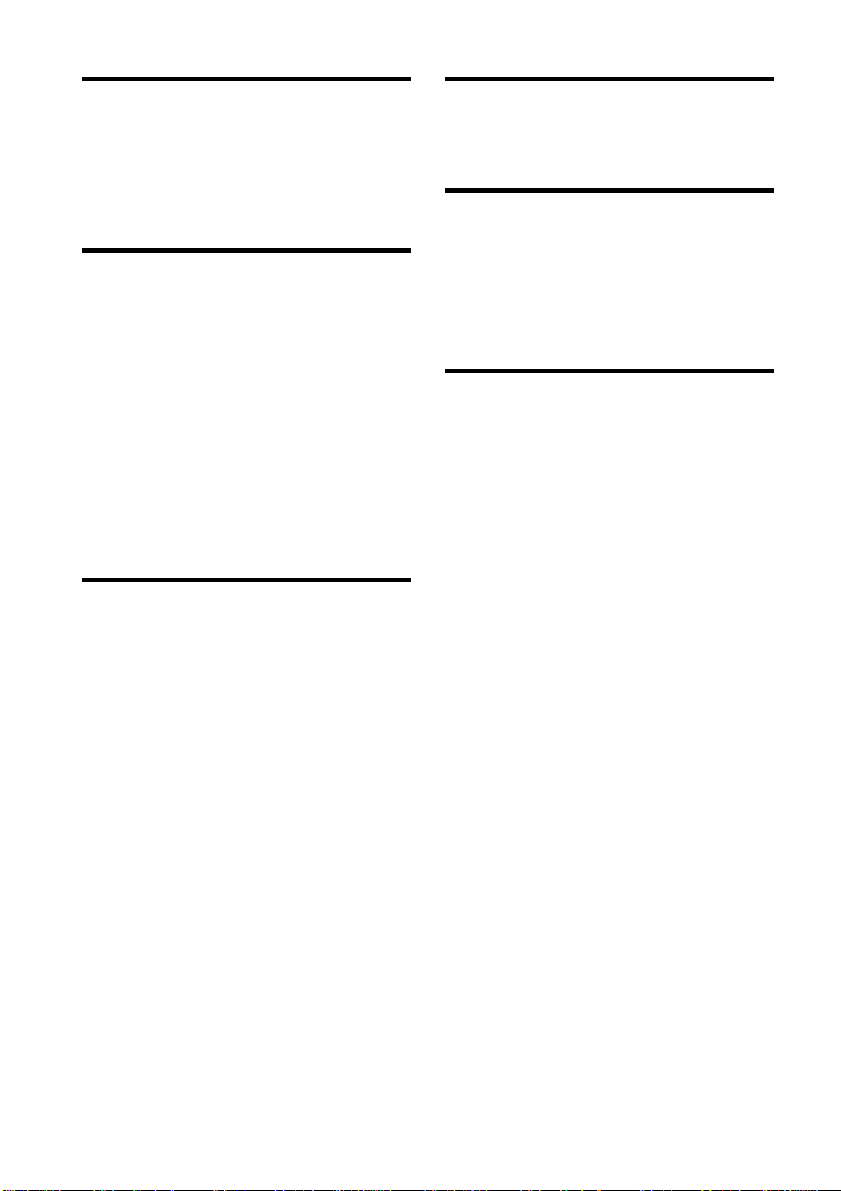
Ispis iz PictBridge
fotoaparata
Ispis iz PictBridge digitalnog
otoaparata..................................47
f
Ispis iz Bluetooth uređaja
Ispis iz Bluetooth-kompatibilnog
uređaja........................................48
Kompatibilni profili za Bluetooth
omunikaciju ................................48
k
Priprema: spajanje
DPPA-BT1....................................48
Ispis.............................................49
Prijenos slika na memorijsku
articu..........................................49
k
Ispis iz računala
Ispis iz računala................................51
Instaliranje softvera ..........................51
Konfiguracija računala...................51
Instaliranje drivera pisača ..............52
Deinstalacija drivera pisača ...........54
Instalacija Picture Motion Browser
oftvera........................................55
s
Deinstalacija Picture Motion Browser
oftvera........................................56
s
Poruke pogreške
Ako se pojavi poruka pogreške .........62
U slučaju problema
Ako se pojave problemi.....................65
Ako se papir zaglavi..........................77
Čišćenje............................................78
Dodatne informacije
Mjere opreza.....................................79
Sigurnost......................................79
Postavljanje ..................................79
Čišćenje .......................................80
Ograničenje umnožavanja..............80
O memorijskim karticama.................80
"Memory Stick".............................80
SD Memory Card...........................81
xD-Picture Card ............................82
CompactFlash kartica....................82
Napomene o uporabi memorijske
artice..........................................82
k
Tehnički podaci.................................83
Raspon ispisa ...............................85
Rječnik .............................................8
6
Ispis fotografija pomoću
Motion Browser softvera..............56
Registriranje mape za
retraživanje.................................60
p
Prekidanje ispisa...........................60
Ispis pomoću drugog
plikacijskog softvera....................61
a
6
Picture
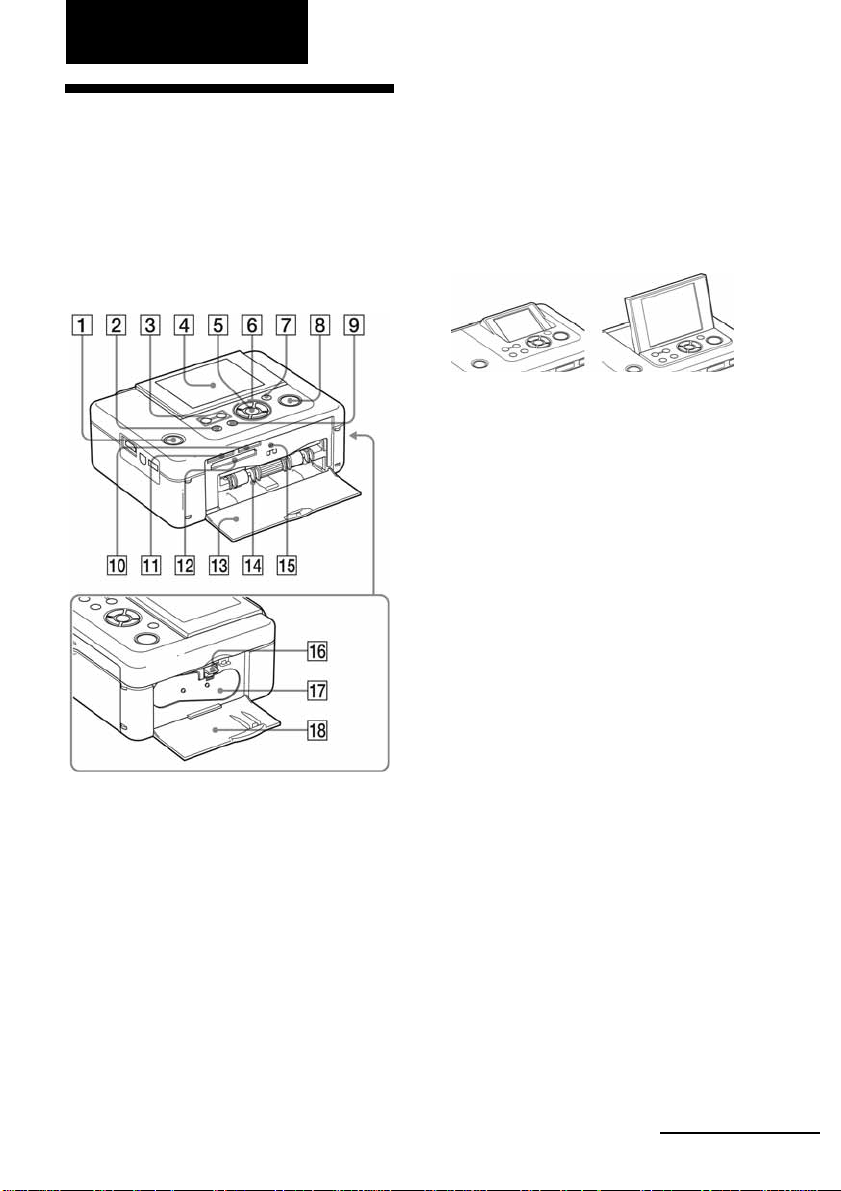
Prije početka
Opis dijelova
Za podrobnosti pogledajte stranice navedene u
zagradama.
Na slici je model DPP-FP95. Položaj i nazivi
tipaka kod modela DPP-FP85 su identični,
samo se razlikuju po vrsti LCD zaslona.
Prednja strana pisača
A T
ipka 1 (on/standby)/(standby)
indikator
B Tipka MENU
C Tipka Y (Index View)/f (uvećanje)/
e (smanjenje) (. str. 15)
D LCD zaslon
Tip 2.5 DPP-FP85 Tip 3.6 DPP-FP95
E Tipka ENTER
F Kursorske tipke (g/G/f/F)
G Tipka AUTO TOUCH-UP
(. str. 20)
H Tipka/indikator PRINT
I Tipka CANCEL
J Utor za "Memory Stick PRO"
(Standard/Duo) (. str. 15)
K Utor za SD Card/xD-Picture Card
(. str. 15)
L Utor za CompactFlash karticu
(. str. 15)
M Pokrov otvora ladice za papir
N Otvor ladice za papir (. str. 11)
O Indikator pristupa
P Poluga za vađenje patrone
(. str. 9)
Q Patrona za ispis (nije isporučena)
(. str. 9)
R Pokrov pretinca patrone
(. str. 9)
Nastavlja se
7
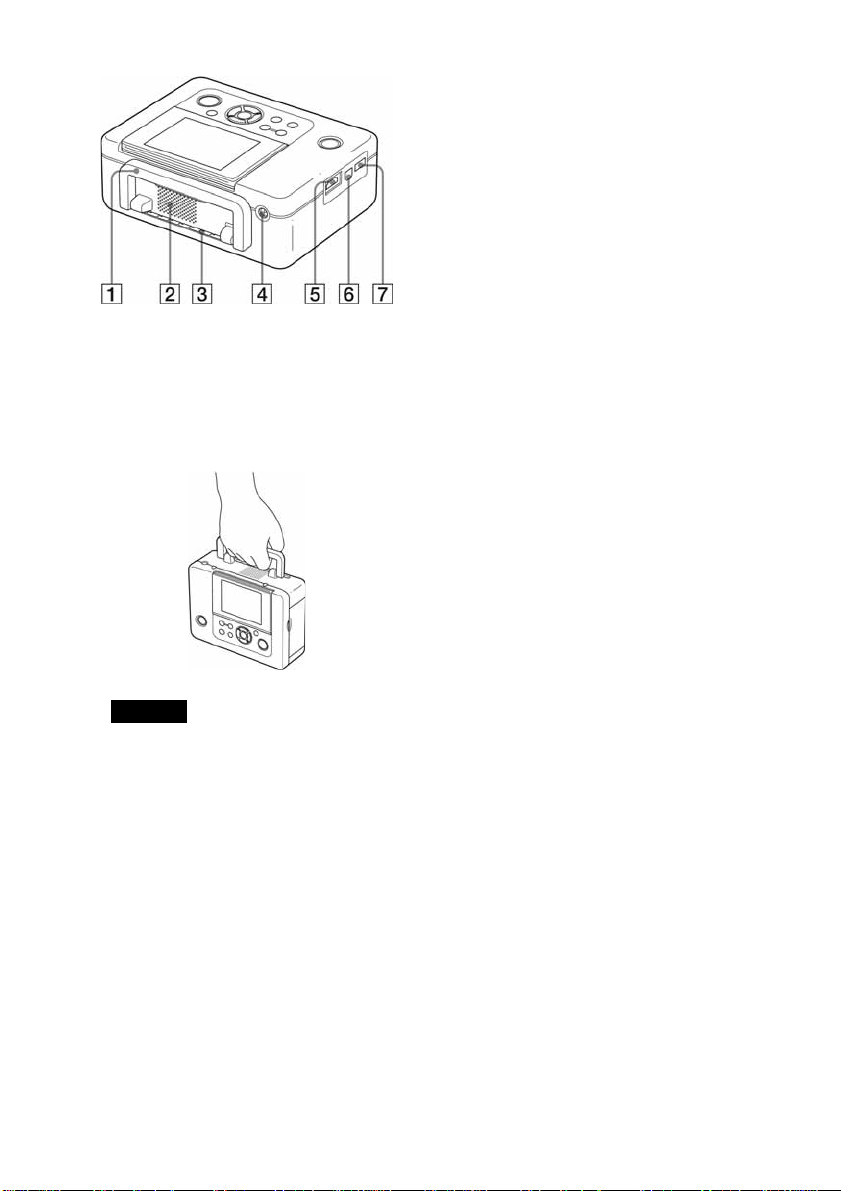
Stražnja strana pisača
učka
A R
Kod prenošenja pisača, podignite ručku kao
na slici dolje.
Kod uporabe pisača, sklopite ručku u početni
položaj.
Lijeva strana pisača
E HDMI OUT (izlazna) priključnica
(. str. 43)
Spojite HDMI kabel kad želite gledati slike na
high definition TV-u.
F Priključnica + USB (. str. 53)
Kad se pisač upotrebljava u računalnom
modu, spojite ga s računalom preko ove
priključnice USB kabelom.
G Priključnica PictBridge/EXT
INTERFACE (. str. 46 do 48)
Kod uporabe s PictBridge kompatibilnim
digitalnim fotoaparatom, na ovu priključnicu
se spaja vanjska memorija (primjerice, USB
ili foto-memorija), Bluetooth USB adapter
(DPPA-BT1*) ili ostali vanjski USB ureñaji.
(*U nekim regijama se ne prodaje USB adapter
PPA-BT1.)
D
Napomene
C Prije prenošenja pisača, izvadite memorijske
kartice, vanjske ureñaje, ladicu za papir,
dspojite AC adapter i ostale kabele. U
o
suprotnom može doći do oštećenja.
C Kod modela DPP-FP95, vratite LCD zaslon u
sklopljeni položaj.
B Ventilacijski otvori
C Otvor za izlaz papira
D Priključnica DC IN 24 V (. str. 12)
Spojite isporučeni AC adapter u ovu priključnicu
i zatim spojite kabel adaptera u zidnu utičnicu.
8
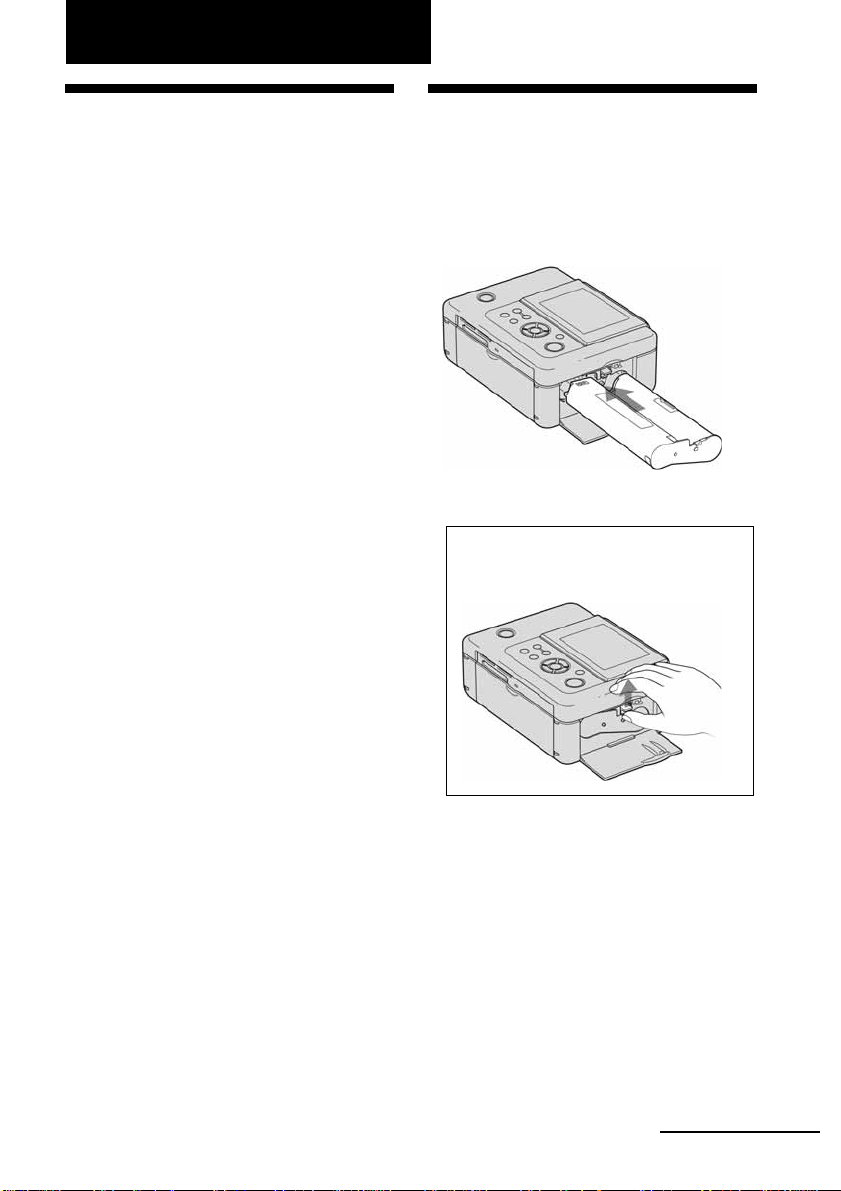
Priprema
Provjera sadržaja
isporuke
Provjerite jeste li uz pisač dobili sljedeće.
C Ladica za papir (1)
C AC adapter (1)
C Mrežni kabel AC adaptera
C Patrona na čišćenje (1)/List za čišćenje (1)
C CD-ROM (Windows Printer Driver Software
Ver. 1.0 i Picture Motion Browser Ver. 3.0)
(1)
C Upute za uporabu (ovaj priručnik) (1)
C Prvo pročitajte (1)
C O paketima za ispis (1)
C Jamstvo (ovisno o regiji) (1)
C Sony End User Software License Agreement
(1)
*1 Oblik utikača i specifikacije AC mrežnog kabela
ovise o regiji u kojoj ste kupili pisač.
O Sony paketima za ispis
(opcija)
Molimo upotrijebite dodatni Sony paket za
ispis u boji za ovaj pisač. Podrobnosti potražite
u priručniku "O paketima za ispis".
*1
(1)
Umetanje patrone
1
Povucite i otvorite pokrov utora
patrone.
2
Umetnite patronu u smjeru strelice
dok ne klikne na mjesto.
3
Zatvorite pokrov pretinca patrone.
Vađenje patrone
Podignite polugu za oslobañanje i izvadite
iskorištenu patronu.
Nastavlja se
9
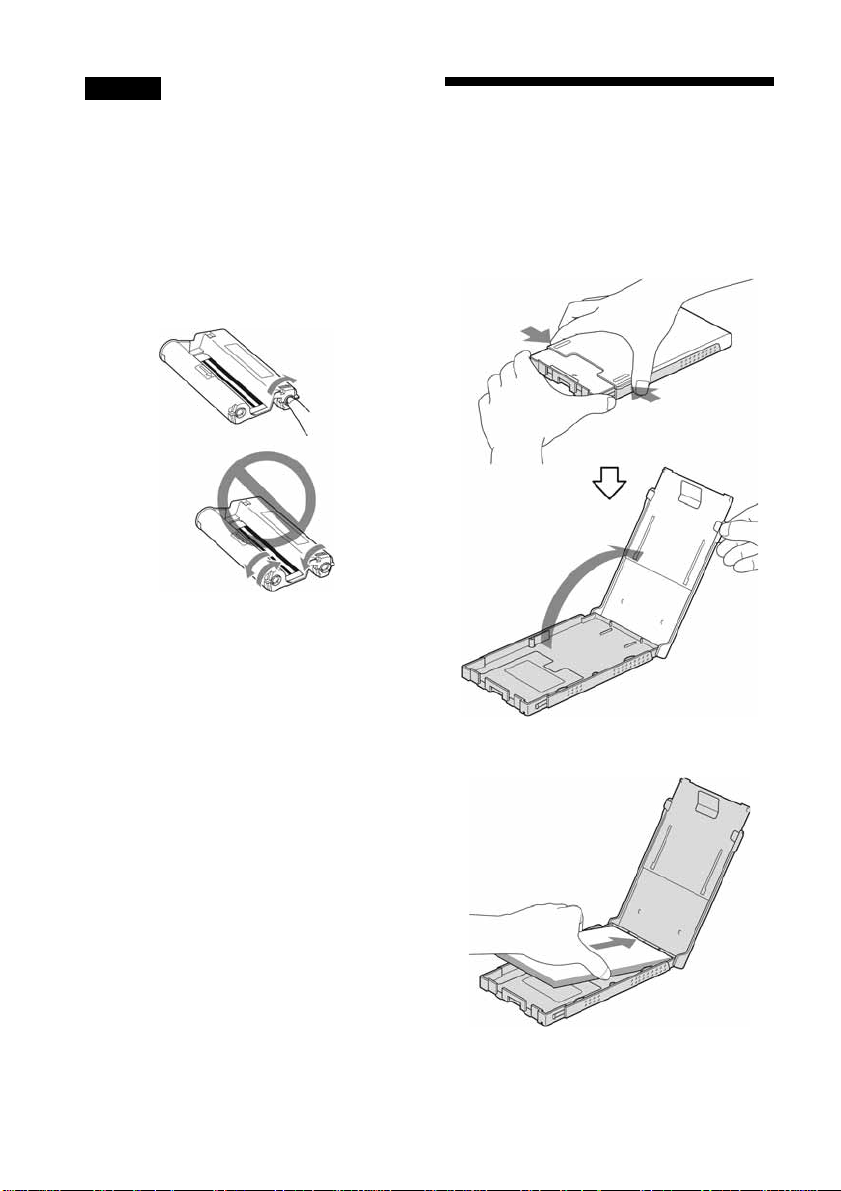
Napomene
C Nemojte dodirivati vrpcu s tintom niti ostavljati
patronu na prašnjavom mjestu. Otisak može biti
lošije kvalitete zbog otisaka prstiju ili prašine na
vrpci s tintom.
emojte premotavati vrpcu s tintom i upotrebljavati
C N
patronu s premotanom vrpcom za ispis. Pri tome će
rezultati ispisa biti loši i može doći do kvara. Ako
patrona čujno ne sjedne na svoje mjesto, izvadite je
i ponovno umetnite. Ako je vrpca s tintom previše
olabavljena za ispravno umetanje, zategnite je
prematanjem u smjeru strelice.
Nemojte
premotavati
vrpcu u
prikazanom
smjeru
C Nemojte rastavljati patronu.
emojte izvlačiti vrpcu iz patrone.
C N
C Nemojte vaditi patronu dok je ispis u tijeku.
C Izbjegavajte postavljanje patrone na mjesto izloženo
povišenoj temperaturi, vlažnosti i prašini te izravnom
utjecaju sunca. Patronu čuvajte na hladnom i tamnom
mjestu i upotrijebite je što prije od datuma proizvodnje. Ovisno o uvjetima čuvanja, patrona može
zgubiti kvalitetu. Uporaba takve patrone može
i
utjecati na rezultate ispisa za koje proizvoñač ne
jamči niti može ponuditi kompenzaciju.
Umetanje papira za
ispis
1
Otvorite pokrov ladice za papir.
Držite dijelove na obje strane pokrova
ladice (označene strelicom) i otvorite
pokrov ladice.
2
Uložite papir u ladicu.
10
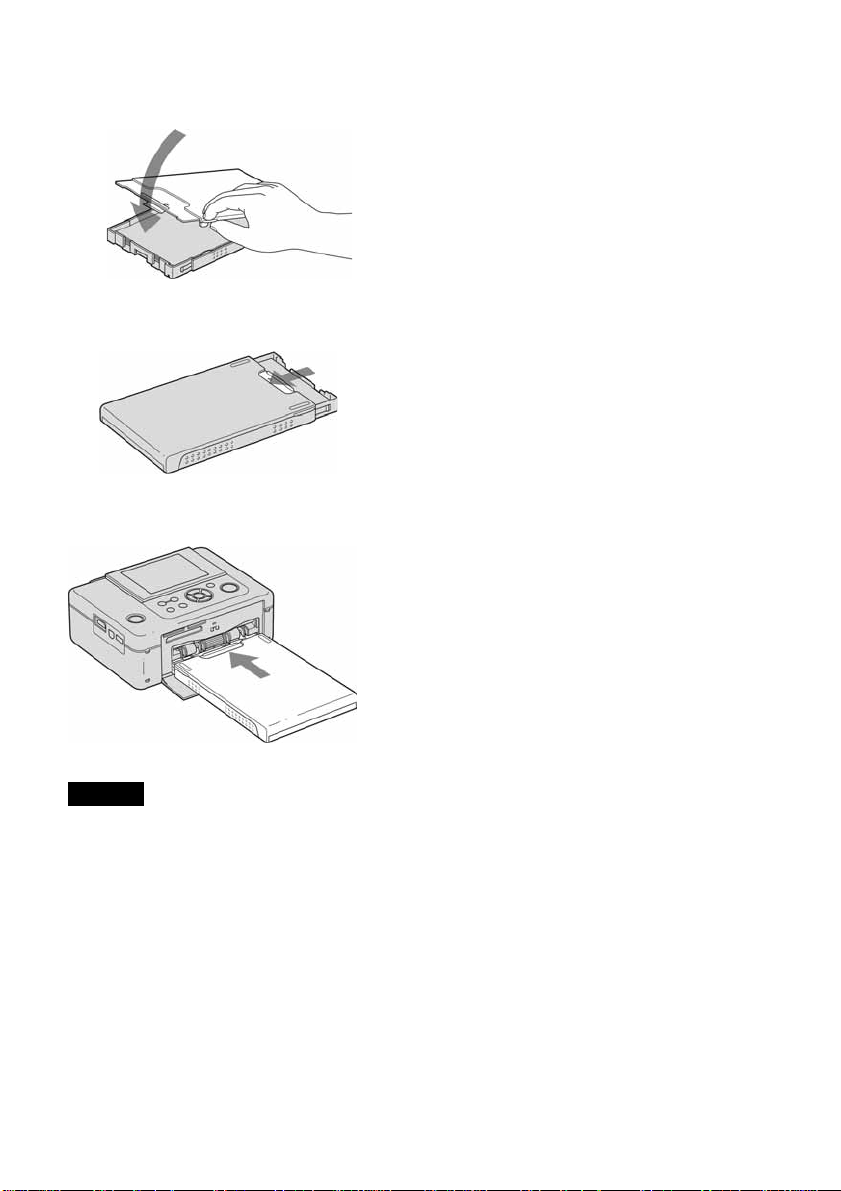
3
Zatvorite pokrov ladice za papir.
4
Otvorite pomični poklopac.
5
Umetnite ladicu za papir u pisač.
C K
ako biste izbjegli zaglavljivanje papira i nepravilnosti u radu pisača, pripazite na sljedeće prije
ispisa:
– Nemojte pisati ili tipkati po papiru za ispis.
– Nemojte stavljati naljepnice ili poštanske marke
na papir za ispis.
– Kod umetanja papira u ladicu, pripazite da ukupan
broj listova ne premaši 20.
– Nemojte umetati različite vrste papira u ladicu
stovremeno.
i
– Nemojte upotrebljavati rabljeni papir za ispis.
Ponovnim ispisom iste slike, ispis neće biti deblji.
apir za ispis upotrebljavajte samo uz ovaj pisač.
– P
– Nemojte upotrebljavati papir koji je izašao iz
pisača bez otiska.
Napomene o pohranjivanju papira za
ispis
C Za čuvanje papira za ispis, izvadite ladicu za papir
iz pisača i zatvorite pomičan poklopac na ladici za
papir.
emojte spremati papir tako da se strane za ispis
C N
dodiruju ili su u duljem kontaktu s gumenim ili
plastičnim proizvodima, uključujući vinil-klorid i
plastifikator, jer može doći do promjene boje ili
propadanja otisnute slike.
zbjegavajte stavljati papir za ispis na mjesta izložena
C I
povišenoj temperaturi, vlažnosti ili prašini te
izravnom utjecaju sunca.
C Ako namjeravate pohraniti djelomično upotrijebljen
paket papira za ispis, spremite ga u originalnu
vrećicu ili sl.
Napomene
C Može se umetnuti do 20 listova papira. Prelistajte
papir i umetnite ga u ladicu tako da je zaštitni list
na gornjoj strani. Nakon toga izvadite zaštitni list.
metnite papir tako da je strana za ispis (bez otisaka)
C U
okrenuta prema gore.
C Nemojte dodirivati stranu za ispis. Otisci prstiju na
strani za ispis mogu uzrokovati lošu kvalitetu
ispisa.
emojte presavijati papir za ispis niti ga rezati po
C N
perforacijama prije ispisa.
11
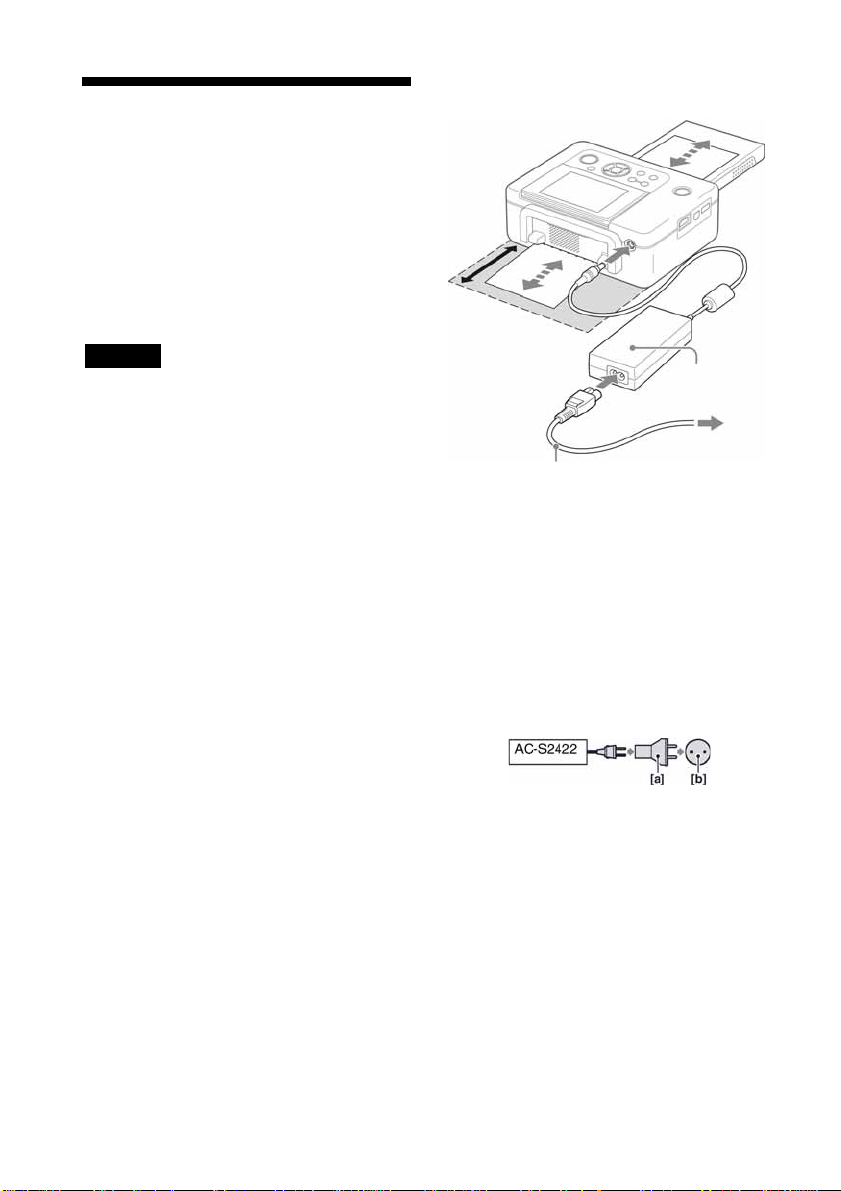
Spajanje na mrežno
napajanje
1
Priključite utikač AC adaptera u DC
IN 24 V priključnicu na stražnjoj
strani pisača.
2
Spojite jedan kraj kabela AC adaptera
u priključnicu na AC adapteru, a
drugi kraj u zidnu utičnicu.
Napomene
C Nemojte postavljati pisač na nestabilna mjesta kao
što je nestabilan stol.
C Ostavite dovoljno prostora oko pisača. Papir izlazi
iz pisača na stražnjoj strani nekoliko puta tijekom
ispisa. Ostavite 10 cm ili više sa stražnje strane
pisača.
pojite mrežni adapter u obližnju i lako dostupnu
C S
zidnu utičnicu. Ako doñe do problema pri uporabi
adaptera, odmah odspojite mrežni priključak iz
zidne utičnice.
emojte kratko spajati DC priključak mrežnog
C N
adaptera jer tako možete uzrokovati kvar.
C Ne koristite mrežni adapter u uskom prostoru,
primjerice izmeñu pisača i zida.
C Nakon što završite s korištenjem mrežnog adaptera,
odspojite ga iz DC IN 24V priključnice na pisaču.
reñaj nije odspojen od mrežnog napajanja sve
C U
dok je priključen u zidnu utičnicu, čak i ako je
isključen.
10 cm
AC adapter
U zidnu utičnicu
Mrežni kabel
Uporaba pisača u inozemstvu -
apajanje
n
Možete upotrebljavati pisač i AC adapter
(isporučen) u svim državama i regijama s
naponom izmeñu 100 V i 240 V izmjenične
struje 50/60 Hz. Ako je potrebno, upotrijebite
komercijalni adapter utikača [a], ovisno o
izgledu zidne utičnice [b].
12
Nemojte upotrebljavati elektronski transformator
(putni konverter) jer može doći do kvara ureñaja.
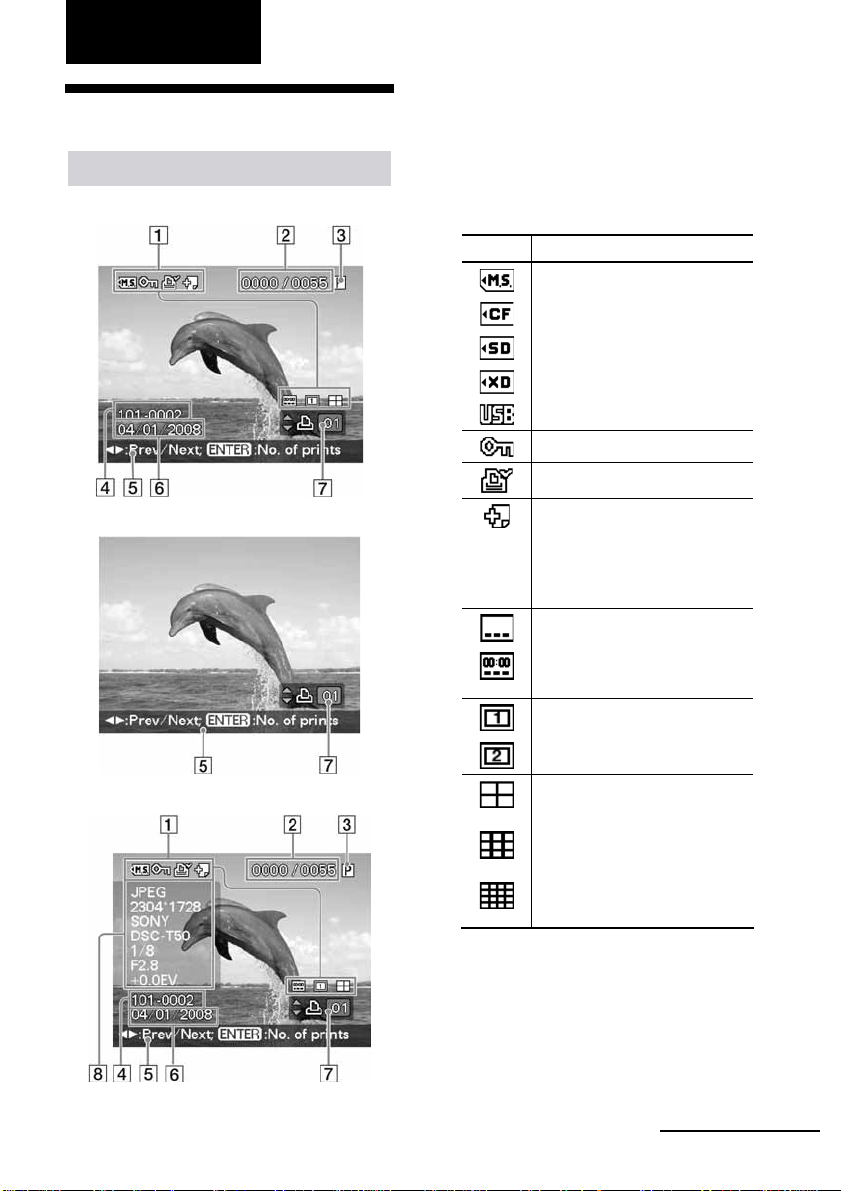
Izravan ispis
Uporaba LCD zaslona
Prikaz slike
On-screen Display: On
On-screen Display: Off
On-screen Display: Details
Možete promijeniti način prikaza slike promjenom postavke "On-screen Display" iz
izbornika Display/Printer setup.
Za prikaz druge slike, pritisnite g/G.
A I
ndikatori ulaza/podešenja
Prikazuju se indikatori ulaza i informacije o
podešenjima za prikazanu sliku.
Ikone Značenje
"Memory Stick" ulaz
Ulaz CompactFlash kartice
SD Memory Card ulaz
xD-Picture Card ulaz
Ulaz USB memorije
Oznaka zaštite
DPOF oznaka za ispis
Oznaka pridijeljene datoteke
(Prikazana kad postoji pridružena datoteka poput videozapisa ili minijaturne e-mail
slike.)
Označava Date Print "On".
Označava Date Print (Date/
Time) "On".
Označava "Pattern 1" (Borders).
Označava "Pattern 2" (Borders).
Označava Pages Per Sheet 4
"On."
Označava Pages Per Sheet 9
"On."
Označava Pages Per Sheet 16
"On."
B Broj odabranih slika/ukupan broj
slika
C Indikator patrone za ispis
P : P veličina
C : Patrona za čišćenje
Nastavlja se
13
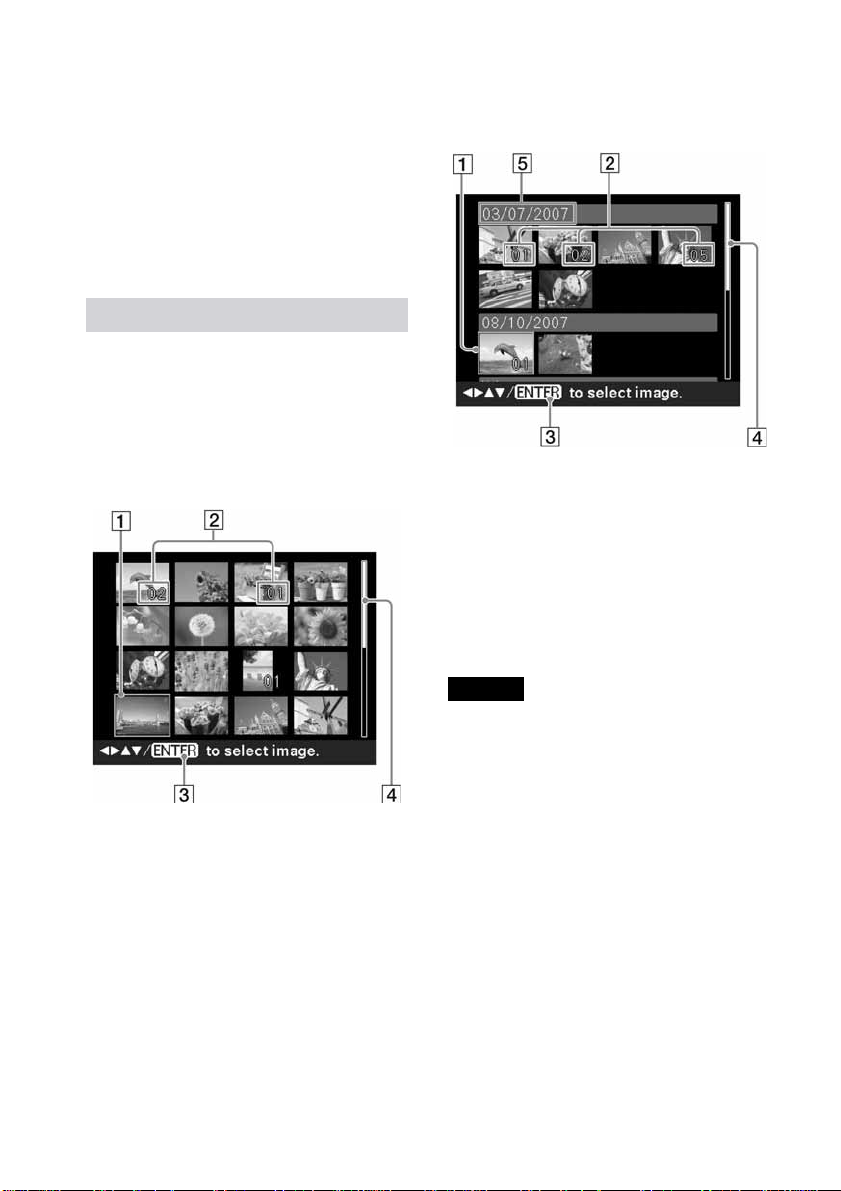
D B
roj slike (broj mape-datoteke)*
(*Samo DCF-kompatibilne datoteke. Kod
drugih formata datoteka, prikazuje se samo
dio naziva datoteke.)
E Napomene o uporabi
F Datum snimanja ili pohranjivanja
(godina/mjesec/dan)
G Broj kopija
H Prikaz detaljnih informacija
Indeksni prikaz
Prikazuje listu slika pohranjenih na odabrani
medij (Index View). Možete odabrati indeksni
prikaz po nazivu datoteke – "by Filename" ili
po datumu – "by date" u izborniku Index View.
Indeksni prikaz "by Filename"
Slike su navedene redoslijedom svojih naziva
datoteka.
Indeksni prikaz "by date"
Slike su navedene prema datuma snimanja ili
pohrane.
ursor (narančasti okvir)
A K
Kursor možete pomicati tipkama f/F/g/G.
B Broj kopija
C Savjeti za rukovanje
D Skala
Prikazuje položaj slike izmeñu ukupnog broja
slika.
E Datum snimanja (godina, mjesec i
dan)
Napomena
Kad je broj slika veći od 2 000, slike nije moguće
prikazati prema datumu. Tada se prikazuju prema
nazivima datoteka.
14
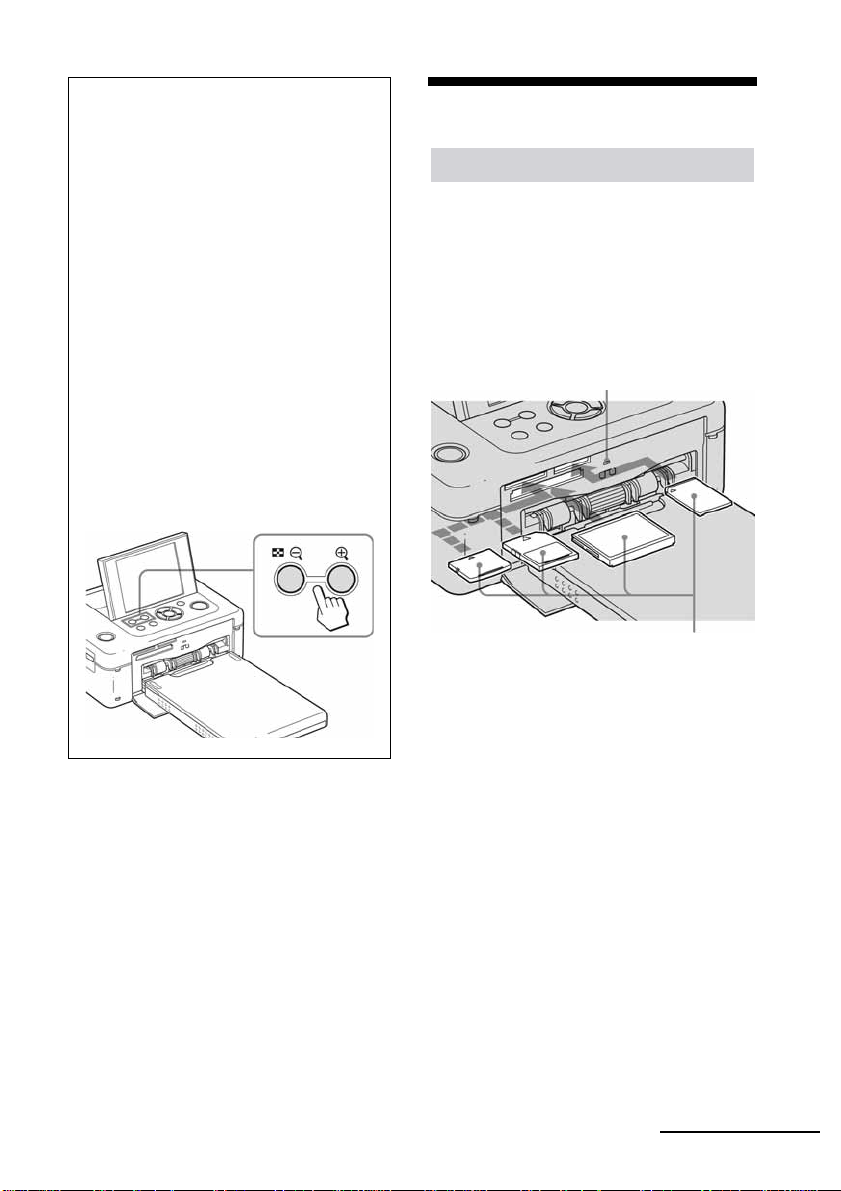
Promjena prikaza na zaslonu
i
zmeđu prikaza slike i liste
slika
prikaza slike i liste slika možete
Izmeñu
prijeći a sljedeće načine:
• Za prikaz liste slika
Za vrijeme prikaza slike, pritisnite tipku
Y (indeksni prikaz)/ e (smanjenje).
Kad je slika uvećana, pritisnite e
(smanjenje) više puta. Slika se smanji na
izvornu veličinu i zatim u indeksni prikaz.
• Za prikaz slike
Za vrijeme prikaza liste slika, pritisnite
g/G/f/F za pomicanje kursora na željenu
sliku i pritisnite ENTER ili f (uvećanje).
Prikaz se mijenja iz indeksnog u pojedinačni.
• Za povećanje slike
Dok je prikazana slika, pritisnite f. Svakim
pritiskom na tipku, slika se povećava do 5
puta u odnosu na originalnu veličinu.
Osnove ispisa
Umetanje memorijske kartice
S naljepnicom okrenuta prema gore,
umetnite memorijsku karticu ("Memory Stick",
"Memory Stick Duo", CompactFlash karticu,
SD Card ili xD-Picture Card) koja sadrži slike
koje želite ispisati u odgovarajući utor dok ne
klikne pravilno na mjesto. Popis vrsta memorijskih kartica koje možete upotrebljavati s
ovim pisačem pogledajte na str. 80 do 82.
Indikator pristupa
Slijeva nadesno, s naljepnicom okrenutom prema
gore: xD-Picture Card, SD Card, CompactFlash
kartica ili "Memory Stick" ("Memory Stick Duo")
Za vađenje memorijske kartice
Pažljivo izvadite memorijsku karticu iz utora
brnutim redom od umetanja.
o
Nastavlja se
15
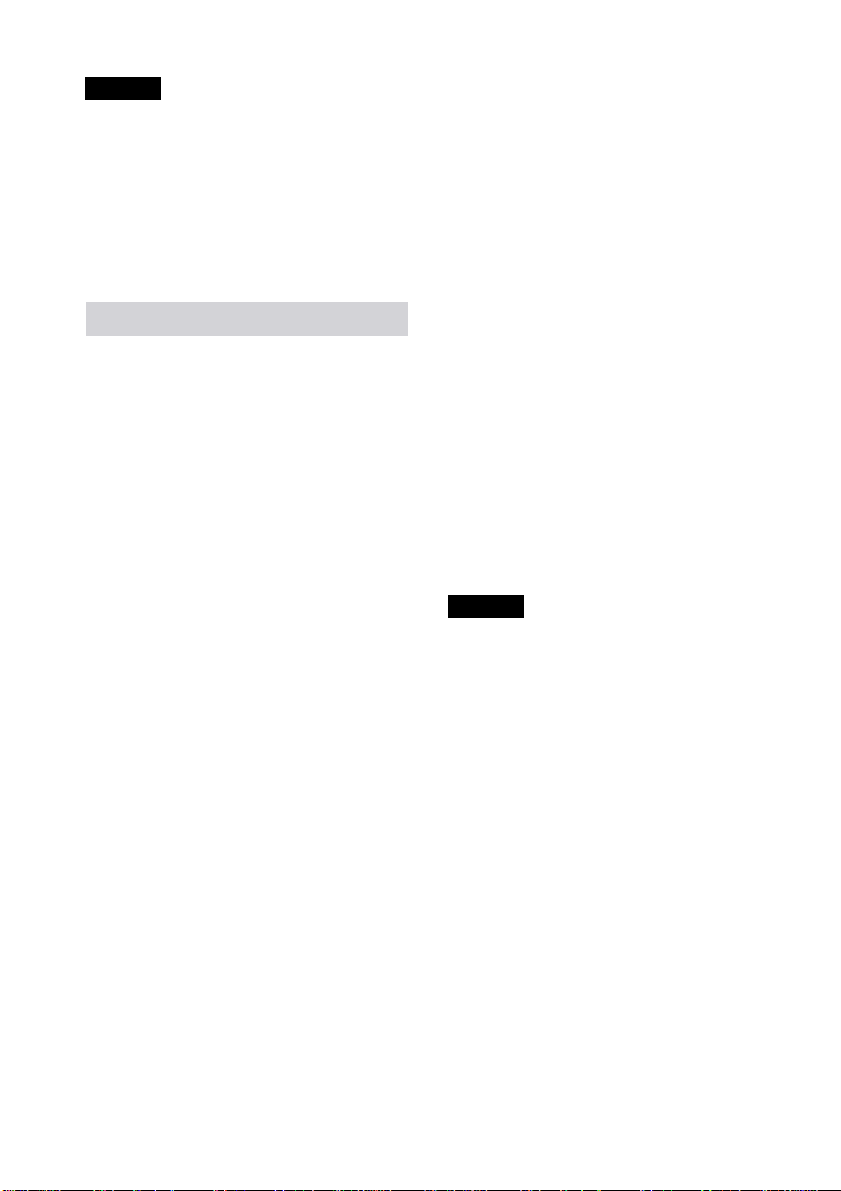
Napomene
C Umetnite samo memorijsku karticu koju želite upo-
trijebiti za ispis. Ako je umetnuto više memorijskih
kartica, prioritet ima kartica koja je umetnuta prva.
isač podržava standardne i manje veličine kartica.
C P
Nije potrebno upotrebljavati "Memory Stick Duo"
adapter.
C Utor za SD Card/xD-Picture Card automatski
prepoznaje vrstu memorijske kartice.
od uporabe memorijske kartice, slijedite upute
C K
navedene na str. 80 do 82.
Ispis odabranih slika
U ovom poglavlju se opisuje kako prikazati
slike s memorijske kartice ili USB memorije
na LCD zaslonu pisača te ispisati odabrane
slike (izravan ispis). Postupak ispisa iz USB
memorije opisan je na str. 46.
1
Pritisnite 1 (on/standby) za
uključivanje pisača.
Indikator pripravnog stanja se isključuje.
Slika pohranjena na memorijsku karticu ili
USB memoriju se prikazuje na LCD zaslonu.
2
Pritisnite g/G za prikaz slike koju
želite ispisati.
3
Podesite broj kopija.
Ako želite ispisati samo jedan primjerak
rikazane slike, preskočite ovaj korak i
p
prijeñite na sljedeći.
Pritisnite ENTER za prikaz broja primjeraka.
Podesite broj primjeraka tipkama f/F i
pritisnite ENTER.
4
Pritisnite PRINT.
Kad tipka PRINT svijetli zeleno, pisač je
spremam za ispis. Ispisuje se prikazana
slika.
Za ispis više slika
Ponovite korake 2 i 3.
Za promjenu broja primjeraka
Prikažite sliku čiji broj kopija želite promijeniti i pritisnite ENTER za prikaz broja
primjeraka. Zatim podesite broj primjeraka
tipkama f/F i pritisnite ENTER.
Ako odaberete "0", ispis se poništava.
Povećanje slike za ispis
Trimming Print)
(
Pritisnite f (uvećanje). Slika se može povećati
do 5 puta u odnosu na originalnu veličinu.
Pritisnite PRINT za prikaz slike prije ispisa.
Nakon toga ponovno pritisnite PRINT za ispis
prikazane slike.
Za povratak na izvornu veličinu, pritisnite e
(smanjenje).
Napomene
C Nikad nemojte pomicati ili isključivati pisač dok je
ispis u tijeku. Može doći do zapinjanja vrpce s tintom
li papira za ispis. Ako slučajno isključite napajanje,
i
ostavite ladicu s papirom u pisaču i ponovno uključite
pisač. Ako papir ostane u pisaču, izvadite ga kad se
automatski izbaci i zatim nastavite s ispisom.
C Nemojte vaditi ladicu za papir tijekom ispisa jer
može doći do problema u radu.
apir izlazi iz pisača nekoliko puta tijekom ispisa.
C P
Nemojte ga dodirivati ili izvlačiti dok je ispis u
tijeku.
C Ako se pisač zaglavi, pogledajte str. 77.
16
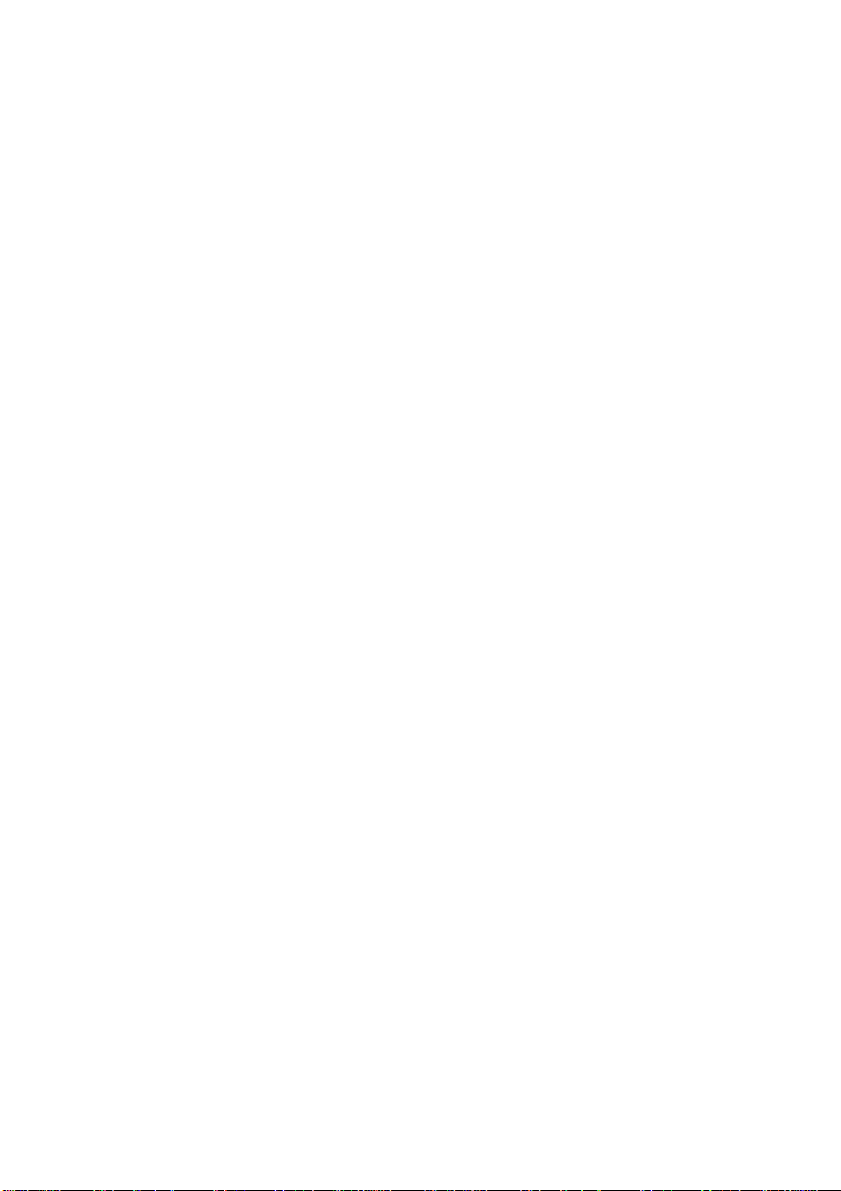
O
tvornički snimljenim slikama
Ako pritisnete ENTER dok ništa nije spojeno
na pisač, prikazuju se slike snimljene u pisač.
Tvornički snimljene slike možete ispisati ili
podešavati.
O odabiru ulaza
Pisač nema preklopku za odabir ulaza. Kad
uložite memorijsku karticu ili spojite vanjski
ureñaj na pisač, automatski se prikazuju slike
iz spojenog medija. Ako umetnete više memorijskih kartica ili vanjski ureñaj, prioritet ima
medij koji je priključen prvi.
Ako uključite pisač dok je u njega umetnuto
više medija, pisač prepoznaje medije sljedećim
redom: "Memory Stick", CompactFlash karticu,
SD Card, xD-Picture Card te zatim vanjski
ureñaj spojen na PictBridge/EXT INTERFACE
priključnicu.
O demo modu
Kad proñe pet sekundi bez memorijske kartice
ili spojenog vanjskog ureñaja, aktivira se pisač
demo mod pisača.
Demo mod se isključi kad pritisnete bilo koju
tipku ili spojite memorijsku karticu ili vanjski
ureñaj.
17
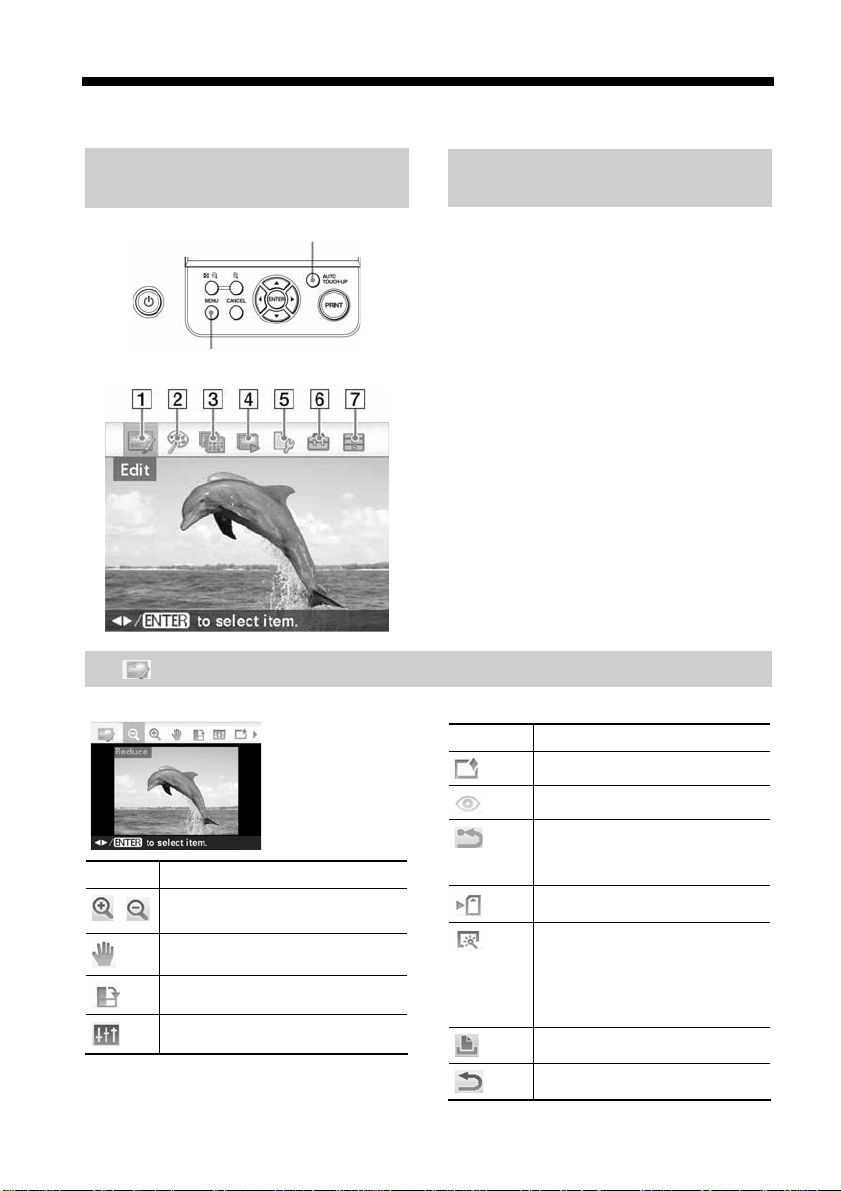
Različiti načini ispisa
Rukovanje pomoću tipaka na
pisaču
AUTO TOUCH-UP
Pritisnite MENU.
AUTO TOUCH-UP podešavanje
. str. 20
Osim Auto Fine Print5 automatskog podešavanja,
izvode se sljedeća podešavanja:
kin Smoothing
• S
• Exposure Correction (uz uporabu
funkcije prepoznavanja lica)
• Focus Correction
• Red-eye Correction
UTO TOUCH-UP možete koristiti za pode-
A
šavanje tijekom postupaka iz izbornika Edit ili
CreativePrint.
ritisnite g/G za odabir željene opcije, i
C P
zatim pritisnite ENTER.
C Za izlazak iz izbornika, ponovno pritisnite
MENU.
1 Edit . str. 21
Možete podesiti veličinu, položaj, nijansu i ostale značajke odabrane slike.
Opcije Postupci
Povećanje ili smanjenje veličine
/
slike
Pomicanje slike
Rotiranje slike
Podešavanje kvalitete slike
Opcije Postupci
Dodavanje filtra slici
Smanjenje efekta crvenih očiju
Poništenje upravo izvedenog
editiranja i resetiranje slike na
stanje prije editiranja
Pohrana editirane slike
Kod pritiska tipke AUTO
TOUCH-UP, automatski se podešava ekspozicija i izoštrenost, te
se izvodi korekcija efekta crvenih
očiju i sl.
Ispis editirane slike
Izlazak iz izbornika Edit
18
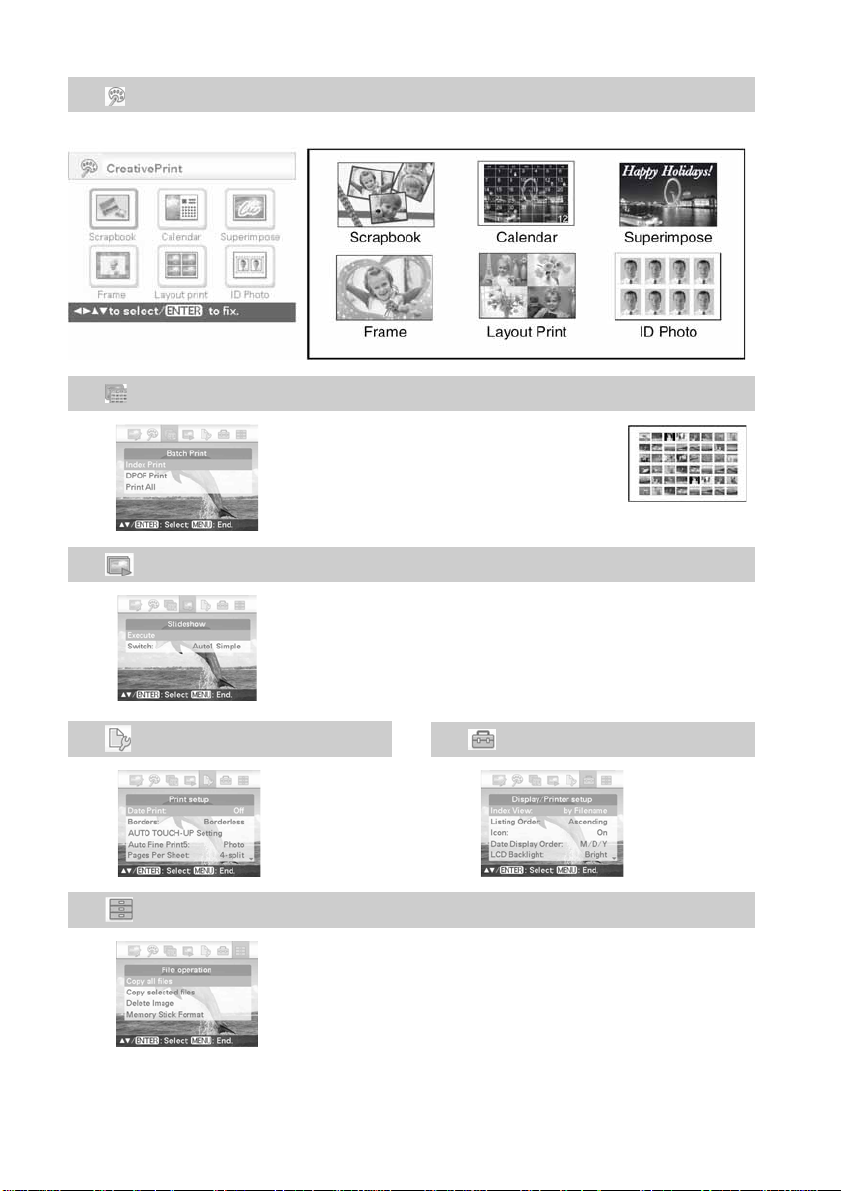
.
.
2 CreativePrint . str. 26
Možete kreirati kalendar, fotografije za dokumente ili druge oblike ispisa.
3 Batch Print . str. 33
Možete odabrati načine ispisa "Index
Print", "DPOF Print" i "Print All".
4 Slideshow . str. 34
Možete izvoditi slideshow slika pohranjenih na memorijsku
karticu ili vanjski ureñaj. Možete takoñer izvoditi slideshow
"CreativePrint" otisaka.
5 Print setup
str. 38
7 File operation . str. 35
C Kopiranje slika izmeñu memorijskih kartica
C Brisanje slike
C Formatiranje "Memory Stick" kartice
Index Print
6 Display/Printer setup
str. 41
19
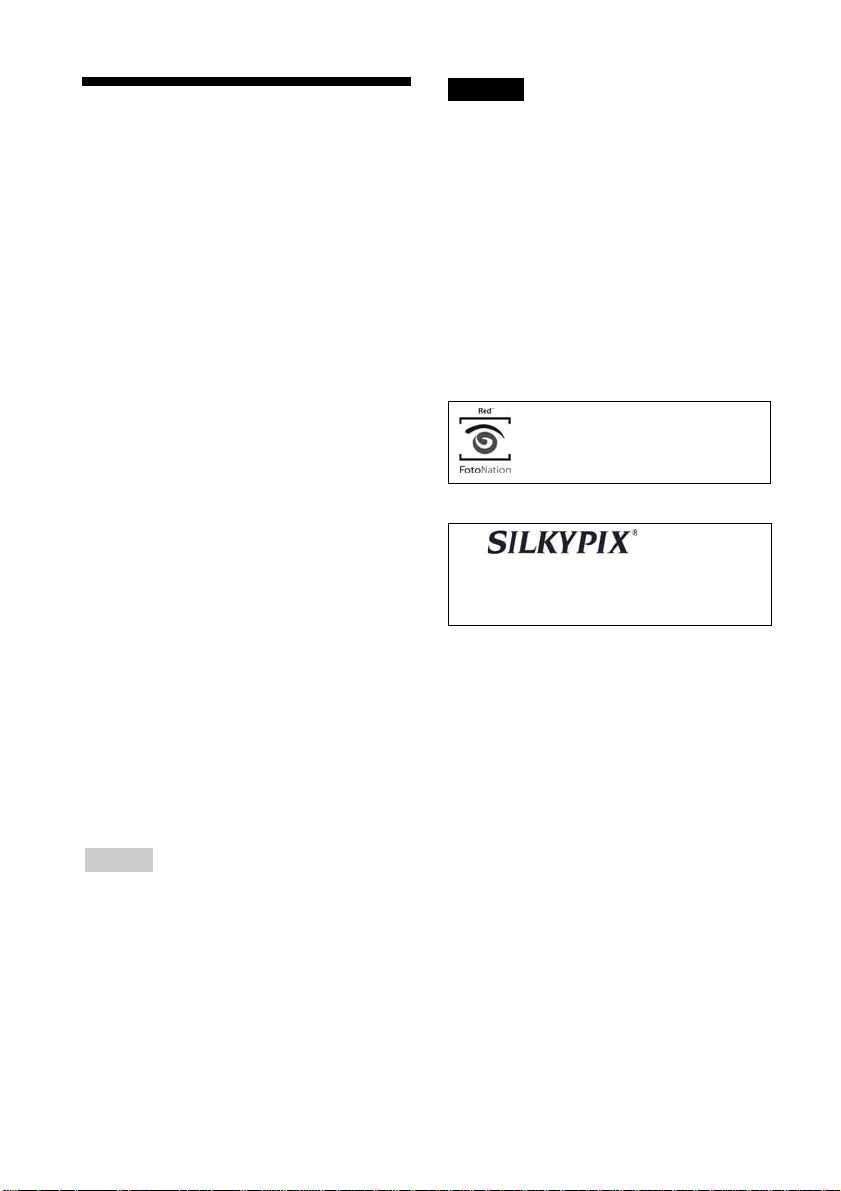
Automatska korekcija
fotografija s greškom
(AUTO TOUCH-UP)
1
Prikažite sliku koju želite korigirati i
zatim pritisnite AUTO TOUCH-UP.
nje podešavanje odabrane slike.
Započi
Rezultat postupka se prikazuje na zaslonu.
Kad pisač prepozna ljudsko lice, ono je
prikazano u okviru tijekom podešavanja.
Za precizniju provjeru rezultata
podešavanja:
Pritisnite f za uvećanje slike. (Slika se
neće otisnuti uvećana.)
Za ponovni prikaz originalne slike
(prije korekcije)
Pritisnite AUTO TOUCH-UP. Za prikaz
obrañene slike, ponovo pritisnite AUTO
TOUCH-UP.
Ako ste podesili broj kopija za više
slika
Podešavaju se sve slike s podešenim brojem
kopija. Za prikaz ostalih slika, pritisnite
g/G.
Za promjenu broja primjeraka
Pritisnite ENTER za prikaz broja
primjeraka. Zatim podesite broj
primjeraka tipkama f/F i pritisnite
ENTER.
2
Pritisnite PRINT.
Započinje ispis korigirane slike.
Savjet
Korekcija se vrši samo na slici koja se ispisuje.
Originalna slika se neće korigirati.
Napomene
C Nakon AUTO TOUCH-UP podešavanja, ne možete
otisnuti dio slike uvećan pritiskom na f.
visno o slici, ureñaj možda neće automatski prepo-
C O
znati lice. Ako se svjetlina lica ne podesi pravilno,
odaberite "Adjust" u izborniku Edit za ručno podešavanje svjetline (str. 22).
C Ovisno o slici, ureñaj možda neće ispraviti nejasnu
sliku. U tom slučaju, koristite funkciju "Sharpness"
iz opcije Adjust u izborniku Edit kako biste ručno
odesili oštrinu (str. 22).
p
C Korekcija izoštrenosti ne primjenjuje se učinkovito
na zamućenja nastala potresanjem fotoaparata.
C Ovisno o slici, ureñaj možda neće ispraviti efekt
crvenih očiju. U tom slučaju izvedite ručno
ispravljanje efekta crvenih očiju (str. 24).
Automatsko korigiranje efekta crvenih
očiju na ovom pisaču se vrši pomoću
tehnologije tvrtke FotoNation Inc. iz
SAD-a.
"Skin Smoothing" funkcija korekcije tonova kože
na ovom fotookviru koristi tehnologiju tvrtke
Ichikawa Soft Laboratory.
20
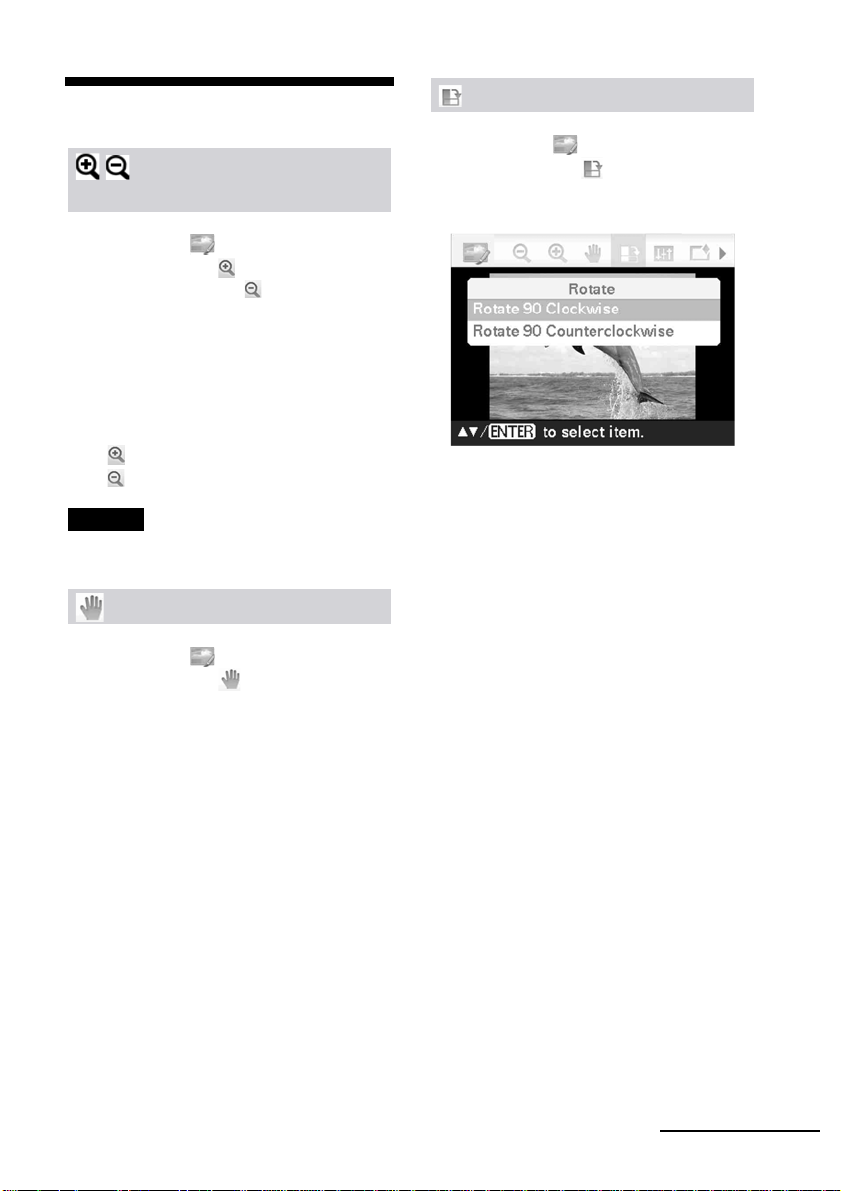
Editiranje slike
Povećanje i smanjenje
veličine slike
1
U izborniku Edit (str. 18), pritisnite
g/G za odabir
povećanje slike ili (Reduce) za
smanjenje slike te zatim pritisnite
ENTER.
Svakim pritiskom na tipku, slika se
ovećava ili smanjuje. Takoñer možete
p
upotrijebiti tipku f (povećanje) ili e
(smanjenje) za povećanje ili smanjenje
slike:
: povećanje do 200%
: smanjenje do 60%
Napomena
Ovisno o početnoj veličine slike, kvaliteta slike može
se smanjiti kod povećavanja slike.
Pomicanje slike
1
U izborniku Edit (str. 18), pritisnite
g/G za odabir (Move) i pritisnite
ENTER.
Indikatori g/G/f/F se prikazuju lijevo/
desno/gore/dolje od slike te se slika može
pomicati.
2
Pritisnite g/G/f/F za pomicanje
slike.
3
Pritisnite ENTER.
Slika ostaje u odabranom položaju.
4
Pritisnite PRINT.
(Enlarge) za
Rotiranje slike
1
U izborniku Edit (str. 18), pritisnite
g/G za odabir
pritisnite ENTER.
Prikazuje se izbornik Rotate.
2
Pritisnite f/F za odabir smjera rotiranja slike i zatim pritisnite ENTER.
C Rotate 90 Clockwise: Svakim pritiskom
tipke ENTER, slika se rotira 90° udesno.
C Rotate 90 Counterclockwise: Svakim
pritiskom tipke ENTER, slika se rotira
90° ulijevo.
3
Pritisnite PRINT.
(Rotate) i zatim
Nastavlja se
21
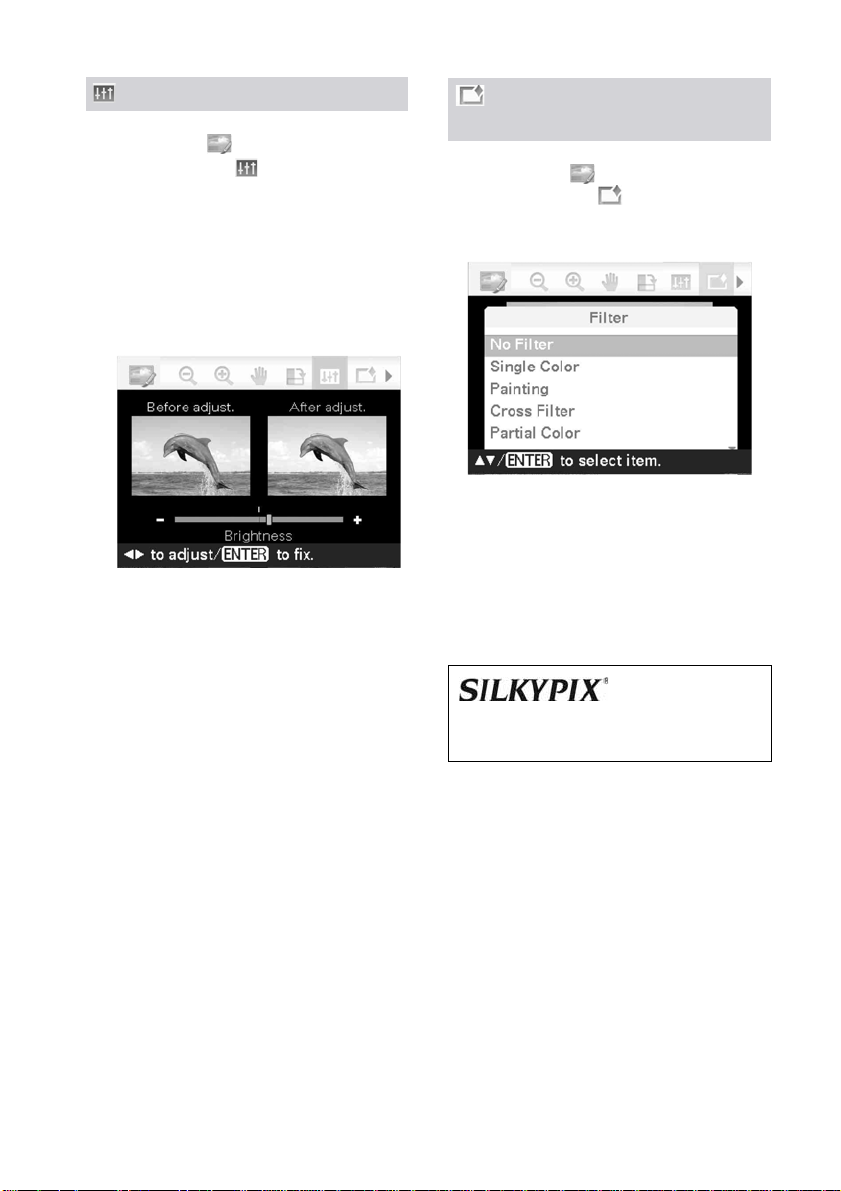
Podešavanje slike
1
U izborniku Edit (str. 18), pritisnite
g/G za odabir
pritisnite ENTER.
Prikazuje se izbornik Adjust.
2
Pritisnite f/F za odabir željene
postavke i zatim pritisnite ENTER.
Prikazuje se izbornik za podešavanje
omoću odabranog alata.
p
Kad se odabere "Brightness"
Pritisnite g/G za podešavanje slike dok
pratite, primjerice, promjenu svjetline.
Slika od prije korekcije se prikaže slijeva,
a korigirana slika zdesna.
C Brightness: Pritisnite G za svjetliju ili
g za tamniju sliku.
C Tint: Pritisnite G za naglašavanje zelenih
nijansi ili g za crvenije nijanse.
C Saturation: Pritisnite G za dublje ili g
za svjetlije boje.
C Sharpness: Pritisnite G za izoštravanje
obrisa ili g za njihovo resetiranje.
3
Pritisnite ENTER.
Podešavanje je izvršeno.
4
Pritisnite PRINT.
(Adjust) i zatim
Dodavanje posebnog filtra
slici
1
U izborniku Edit (str. 18), pritisnite
g/G za odabir (Filter) i zatim
pritisnite ENTER.
Prikazuje se izbornik Filter.
2
Pritisnite f/F za odabir filtra koji
želite dodati slici.
C No Filter: Slici se ne dodaje nikakav
poseban filtar (tvorničko podešenje).
C Single Color: Mijenja sve boje osim
odabrane u sivu skalu.
C Painting: Fotografija izgleda kao
naslikana.
"Painting" filtar pisača koristi tehnologiju tvrtke
Ichikawa Soft Laboratory.
C Cross Filter: Dodaje efekt zvjezdanog
sjaja izvoru svjetla za ispis slike s
dojmom blještavila.
C Partial Color: Čini okolinu objekta
crno-bijelom kako bi se naglasio objekt
u središtu.
C Sepia: Mijenja sliku kako bi izgledala
kao stara fotografija izblijedjelih boja.
C Monochrome: Mijenja sliku u crno-
bijelu.
22
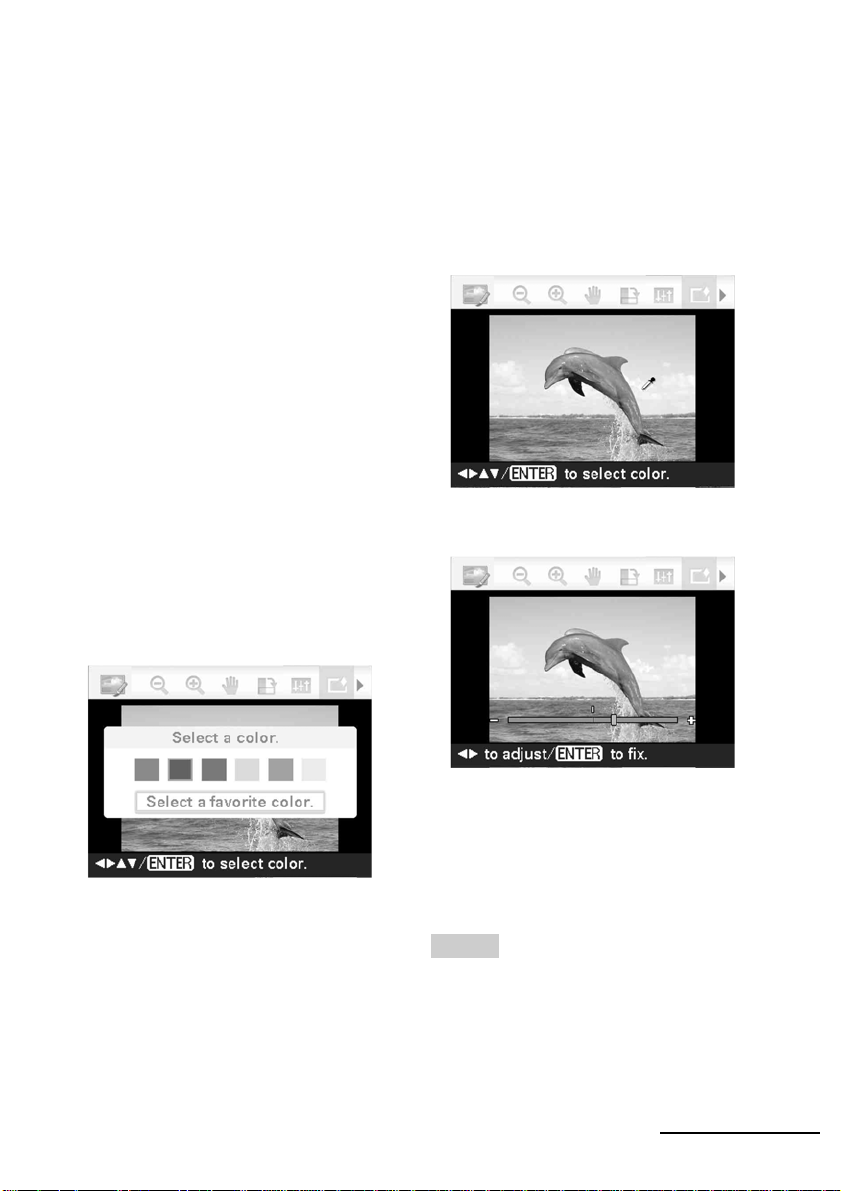
C F
ish-eye: Slika izgleda kao fotografija
snimljena uporabom objektiva riblje oko.
3
Pritisnite ENTER.
Filtar se primjenjuje.
ko ste odabrali "Cross Filter", "Painting"
A
ili "Single Color", prikaže se izbornik za
podešavanje. Prijeñite na sljedeći korak.
4
Podesite razinu i raspon.
x Cross Filter
A
Odaberite "Level" pomoću f/F i
pritisnite ENTER, podesite razinu
pomoću f/F i zatim pritisnite ENTER.
Što veću razinu podesite, izvori svjetla
će izgledati blještavije.
B
Odaberite "Length" pomoću f/F i
pritisnite ENTER, podesite duljinu
svjetla pomoću f/F i zatim pritisnite
ENTER.
x Painting
Pritisnite f/F za podešavanje duljine
linije i zatim pritisnite ENTER.
x Single Color
Za odabir boje među određenima
Pritisnite g/G za odabir boje koju želite
zadržati i zatim pritisnite ENTER.
Za odabir boje iz fotografije
A
Pritisnite f/F za odabir "Select a
favorite color.", zatim pritisnite
ENTER.
Slika se prikazuje s alatom za odabir
boje.
B
Pritisnite g/G/f/F za odreñivanje
dijela koji sadrži željenu boju, zatim
pritisnite ENTER.
C
Pritisnite g/G za odreñivanje raspona
odabrane boje.
Slika postaje crno-bijela uz zadržavanje
odabrane boje.
D
Pritisnite ENTER za podešavanje boje i
raspona.
Slika postaje crno-bijela uz zadržavanje
odabrane boje.
5
Pritisnite PRINT.
Savjet
Za ponavljanje navedenih postupaka, odaberite "No
Filter" i zatim ponovno izvedite postupke.
Nastavlja se
23
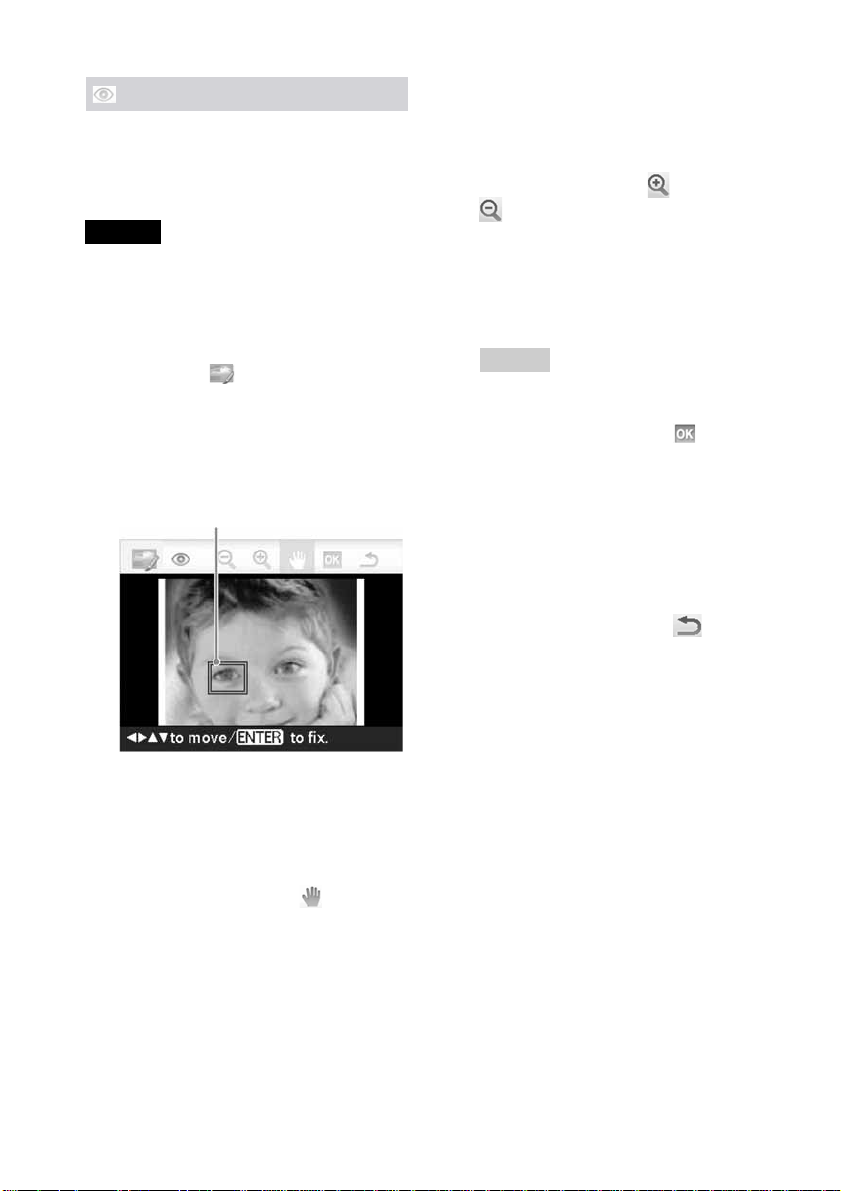
Korekcija crvenih očiju
Kad pritiskom tipke AUTO TOUCH-UP ne
možete smanjiti efekt crvenih očiju na objektu
snimljenom s bljeskalicom, možete sliku
podesiti ručno.
Napomena
Izvedete li dodatno editiranje, poput uvećavanja ili
smanjivanja slike, rotiranja ili pomicanja nakon
korekcije crvenih očiju, korekcija možda neće imati
učinka. Izvedite korekciju crvenih očiju nakon
postupaka editiranja.
1
U izborniku Edit (str. 18) pritisnite
g/G za odabir ] (Red-eye
Correction) i zatim pritisnite ENTER.
Na slici se prikaže okvir za podešavanje,
koji označava raspon za korekciju crvenih
očiju.
2
Okvir za podešavanje
Podesite položaj i veličinu okvira za
podešavanje.
Izvedite korekciju odvojeno za desno i
lijevo oko.
x Pomicanje okvira za podešavanje
A
Pritisnite g/G za odabir (pomicanje)
i pritisnite ENTER.
B
Pomaknite okvir pomoću g/G/f/F.
Okvir se pomiče u odabranom smjeru.
C
Pritisnite ENTER.
Okvir se zadrži u tekućem položaju.
x Promjena veličine okvira za
podešavanje
Pritisnite g/G za odabir
(Reduce) i pritisnite ENTER.
Svakim pritiskom tipke ENTER, okvir se
povećava ili smanjuje.
Okvir možete takoñer povećavati ili
smanjivati pritiskom tipaka f (uvećanje)
ili e (smanjenje) na pisaču.
Savjet
Okvir za podešavanje uvećajte 2 do 7 puta u
odnosu na veličinu oka.
3
Pritisnite g/G za odabir i
pritisnite ENTER.
Raspon korekcije crvenih oči
4
Pritisnite ENTER.
Podešavanje se primjenjuje.
Prikazuje se izbornik Red-eye correction.
Za korekciju efekta za druge oči, ponovite
korake 2 – 4.
5
Pritisnite g/G za odabir i
pritisnite ENTER.
Izbornik Edit je prikazan ponovno.
6
Pritisnite PRINT.
Za resetiranje podešenja
Pritisnite CANCEL u koraku 5 umjesto
ENTER.
(Enlarge) ili
ju je uvećan.
24
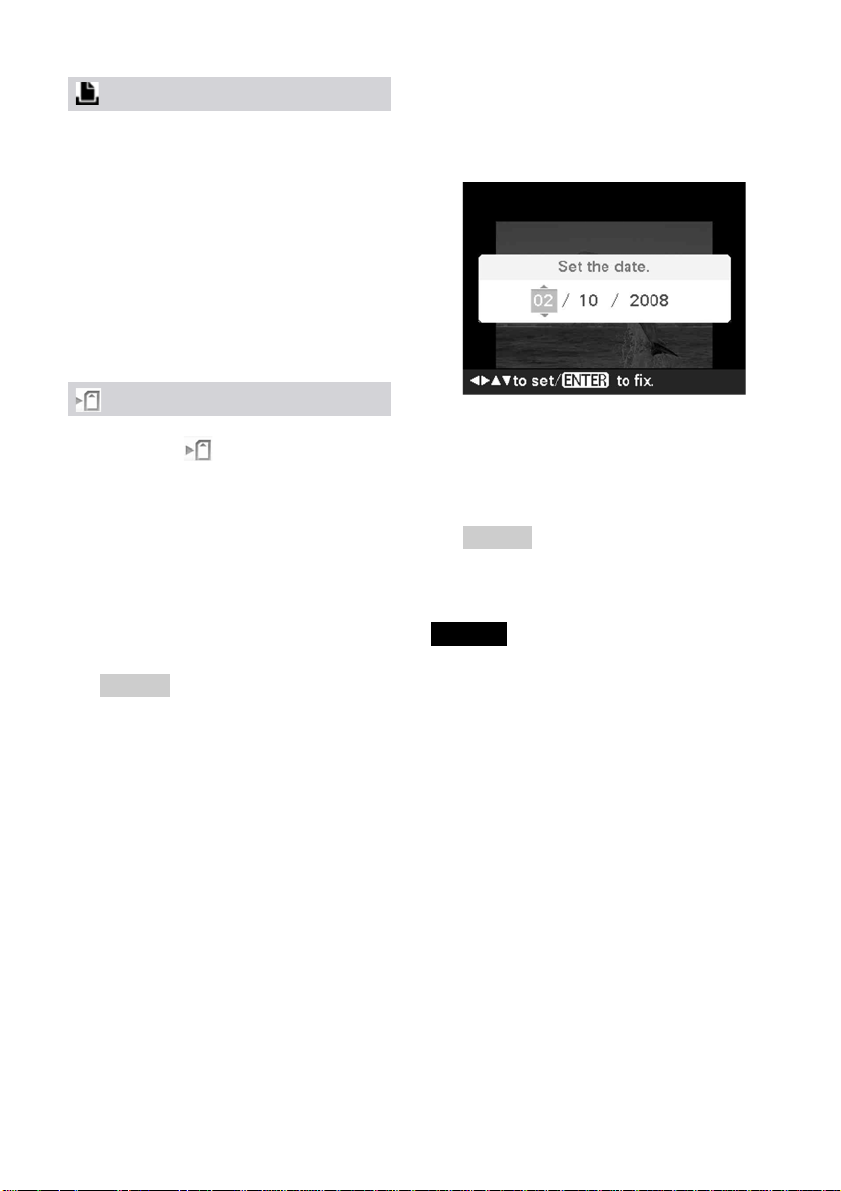
Ispis editirane slike
1
Pritisnite PRINT.
Prikazuje se broj kopija za ispis.
2
Podesite broj kopija.
C Za povećanje broja kopija jednu po jednu,
pritisnite f više puta.
C Za smanjenje broja kopija jednu po
jednu, pritisnite F više puta.
C Za resetiranje broja kopija na 1,
pritisnite F duže od 2 sekunde.
3
Pritisnite ENTER.
Pohrana editirane slike
1
Odaberite (Save) i zatim
pritisnite ENTER.
Pojavi se dijaloški okvir za odreñivanje
odredišne mape.
2
Odaberite odredište za pohranu
slike.
Pritisnite f/F za odabir "Memory Stick",
"CompactFlash", "SD Card", "xD-Picture
Card" ili "External Device" i pritisnite
ENTER.
Savjet
Kad odaberete "External Device", može se
prikazati dijaloški okvir za odabir medija.
Odaberite odredišni medij prema uputama na
zaslonu.
Pojavi se dijaloški okvir za podešavanje
datuma. Možete pohraniti podešeni datum
sa slikom.
3
Podesite datum.
Pritisnite g/G za odabir opcije (dan,
mjesec i godina) i pritisnite f/F za odabir
broja, zatim pritisnite ENTER.
Slika obrañena pomoću izbornika Edit ili
CreativePrint pohrani se kao nova slika.
Prikazuje se dijaloški okvir za odreñivanje
novog broja slike (broj mape-broj
datoteke).
Savjet
Izvorna slika se neće izbrisati.
4
Pritisnite ENTER.
Napomene
C Dok se slika pohranjuje, nemojte isključivati pisač
ili odspajati memorijsku karticu ili vanjski ureñaj s
pisača. Pisač, memorijska kartica, USB kartica ili
vanjski ureñaj se mogu oštetiti ili se mogu izgubiti
podaci.
e možete pohraniti tvornički snimljene slike.
C N
25

Izbornik "CreativePrint"
Uporaba izbornika CreativePrint
Napomena
Ovisno o veličini papira za ispis, predlošci
raspoloživi za odabir se mogu razlikovati. Za
odreñivanje predloška, odaberite odgovarajuću
vrpcu s tintom i papir za ispis unaprijed. Zatim
odaberite predložak za podešenu veličinu.
Za poništenje postupka u tijeku
Pritisnite CANCEL. Prikazuje se prozor prethodnog
koraka. Ovisno o koraku, možda nećete moći
poništiti postupak.
Za izlazak iz izbornika CreativePrint
C Pritisnite MENU tijekom postupka i
odaberite "CreativePrint Complete".
C U prikazu slike, pritisnite g/G/f/F za
odabir
Može se prikazati dijaloški okvir za pohranu
slike (str. 25).
Savjet
Možete pritisnuti MENU dok se izvodi CreativePrint
i podesiti dio opcija izbornika Print setup.
i pritisnite ENTER.
Izrada spomenara
1
U izborniku CreativePrint (str. 19)
pritisnite g/G/f/F za odabir
"Scrapbook", zatim pritisnite
ENTER.
Prikazuje se prozor za odabir teme.
2
Pritisnite g/G/f/F za odabir željene
teme, zatim pritisnite ENTER.
Prikazuje se prozor za odabir predloška
odabrane teme.
3
Pritisnite g/G/f/F za odabir
željenog predloška, zatim pritisnite
ENTER.
Prikazuje se pregled odabranog predloška.
4
Odaberite sliku.
Kad odaberete predložak s više slika,
ponovite sljedeći postupak za odabir
područja za svaku sliku.
Područje za sliku
26
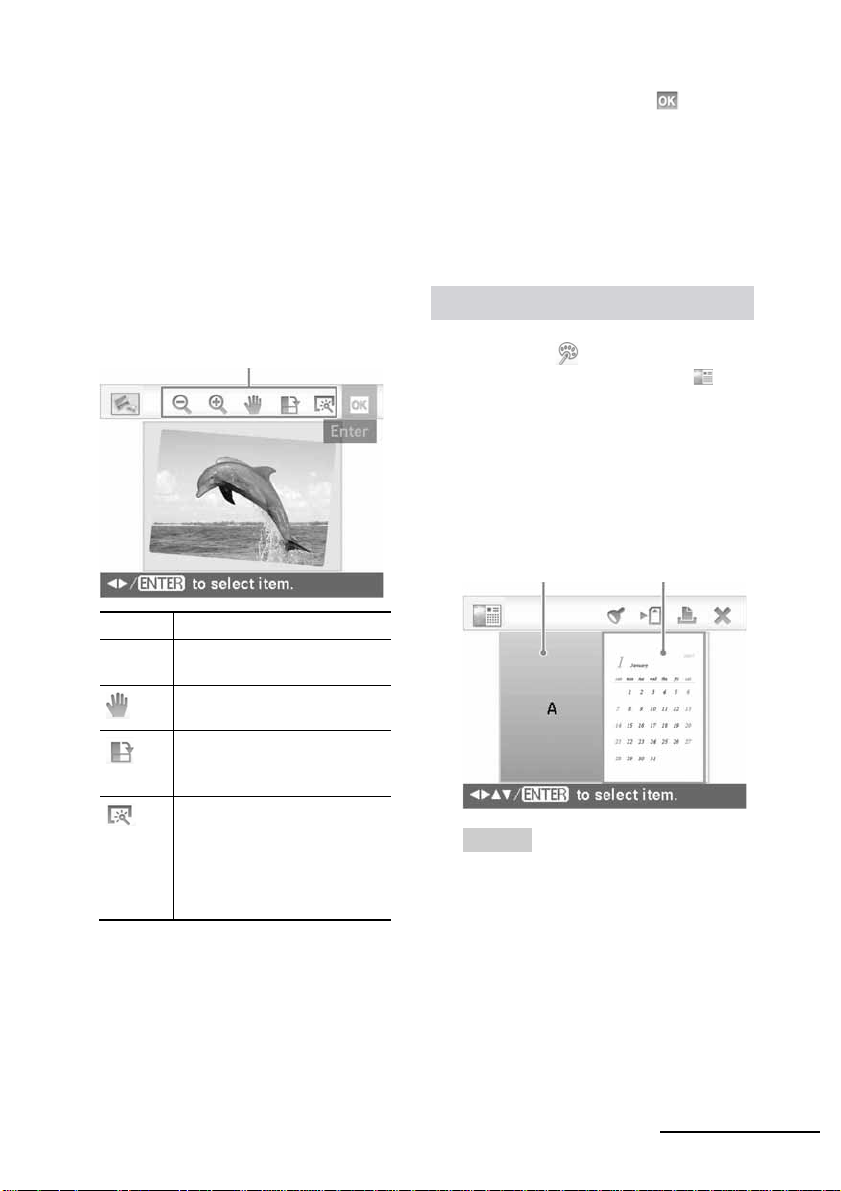
A
Pritisnite g/G/f/F za odabir jednog
područja za sliku, zatim pritisnite
ENTER.
Aktivira se indeksni prikaz.
B
Pritisnite g/G/f/F za odabir željene
slike, zatim pritisnite ENTER.
Prikazuje se prozor za podešavanje
slike.
5
Podesite veličinu, položaj ili druge
opcije odabrane slike.
Pritisnite g/G za odabir željene opcije za
podešavanje, zatim pritisnite ENTER.
Opcije Postupci
f / e
Alati za podešavanje
Povećava ili smanjuje sliku
ako se pritisnu tipke na pisaču
Pomaknite sliku pomoću g/G/
f/F, i zatim pritisnite ENTER.
Svakim pritiskom tipke
ENTER, slika se rotira 90°
udesno.
Automatski podešava fotografije s problemima poput
pozadinskog osvjetljenja,
slabe izoštrenosti ili efekta
crvenih očiju, kad se pritisne
tipka na pisaču.(str. 20)
6
Pritisnite g/G za odabir . i
pritisnite ENTER.
Odabrana slika se dodaje u područje za
sliku.
Za dodavanje pečata, pogledajte
"Dodavanje pečata" na str. 31.
7
Pritisnite PRINT.
Za pohranu slike, pogledajte str. 25.
Izrada kalendara
1
U izborniku CreativePrint (str. 19)
pritisnite g/G/f/F za odabir
"Calendar", zatim pritisnite ENTER.
Prikazuje se prozor za odabir predloška
kalendara.
2
Pritisnite g/G/f/F za odabir
željenog predloška, i zatim pritisnite
ENTER.
Prikazuje se pregled odabranog predloška.
Područje za sliku Područje za kalendar
Savjet
Područje za sliku ili kalendar možete odabrati i
podesiti bilo kojim redoslijedom.
Nastavlja se
27
